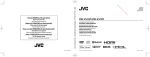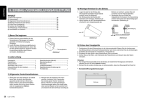Download Bedienungsanleitung
Transcript
DDX6023BT DDX6053BT DDX4023BT DDX4053BT DDX3023 DDX3053 DDX42BT DDX35 MONITOR MIT DVD-RECEIVER BEDIENUNGSANLEITUNG © 2012 JVC KENWOOD Corporation GE_GET0909-003A_EN.indb 1 GET0909-003A (EN) 11/8/12 6:26:40 PM Inhalt Vor der Inbetriebnahme ...................3 Klangeinstellungen ........................ 37 Zurücksetzen des Geräts.........................................3 Verwendung der Klang-Entzerrung..............37 Anpassen der Übergangsfrequenz ...............38 EINLEITUNGEN Anfangseinstellungen ......................5 Anfängliches Setup ....................................................5 Aktualisierung des Systems...................................6 Einstellen der Sicherheitsfunktion ....................7 Komponentennamen und -funktionen .................................8 Einstellung der Uhr ........................ 10 Gemeinsame Bedienvorgänge ...... 11 Einschalten ...................................................................11 Ausschalten ..................................................................11 Einstellung des Monitorfeldwinkels .............11 Einstellen der Lautstärke ......................................11 Das Gerät auf Bereitschaftsbetrieb schalten ..........................................................................12 Ausschalten des Bildschirms .............................12 Umschalten von Bildschirmbildern .................... 13 AV-QUELLENBEDIENUNGEN Wählen der Wiedergabequelle ...... 14 Anzeigen den Quell-Steuerbildschirm........14 Anzeige aller Quellen und Gegenstände ..15 Benutzeranpassen des Schirmbilds <Top Menu> ...............................................................15 Bedienung der Disc ........................ 16 Wiedergabe einer Disc ..........................................16 Geeignete Discs.........................................................17 Wiedergabebetrieb .................................................18 <DISC Mode>-Einstellungen ............................22 USB-Betrieb .................................... 23 Wiedergabe von einem USB-Gerät ...............23 Von iPod/iPhone/Geräten hören ... 25 iPod/iPhone Wiedergabebedienung vom Gerät .....................................................................26 Wählen Sie eine Audio/Video-Datei aus dem Menü ....................................................................27 Steuern der Wiedergabe vom iPod/ iPhone .............................................................................27 Verwendung des Smartphone — MirrorLink................................. 28 Rundfunkempfang ......................... 30 Verwenden anderer externer Komponenten .......................... 35 AV-IN .................................................................................35 Verwendung der externen Navigationseinheit...................................................36 2 Ändern des Displaydesigns ........... 39 Einstellung für VideoWiedergabe .............................. 41 Bildeinstellung............................................................41 Ändern des Bildseitenverhältnisses ..............42 Zoomen des Bildes ..................................................42 Verwendung einer Rückfahrkamera ................................................... 43 Einstellung der Menüelemente ..... 44 Speichern/Abrufen der Einstellungen.........48 Sperren der Einstellungen ..................................48 Justieren der Berührungsposition..................48 BLUETOOTH-BEDIENUNGEN (Nur für DDX6023BT/DDX6053BT/ DDX4023BT/DDX4053BT/DDX42BT) Information zur Verwendung von Bluetooth®-Geräten ................. 49 Bluetooth-Bedienungen ................ 49 Anschließen von Bluetooth-Geräten ...........50 Einrichten von Bluetooth.....................................52 Verwendung des Bluetooth-Handys............53 Egn für ein Bluetooth-Handy ............................58 Verwendung des BluetoothAudioplayers................................................................59 VERWENDUNG DER FERNBEDIENUNG Übersicht ......................................... 60 Bedienungen von der Fernbedienung ........................ 61 ZUR BEZUGNAHME Wartung .......................................... 65 Weitere Informationen zu Ihrem Gerät ......................................... 66 Störungssuche ................................ 68 Zubehör/Hinweise zum Einbau ..... 72 Anschlussdiagramm....................... 74 Anschließen eines USB-Geräts/ iPod/iPhone .............................. 75 Anschließen anderer Produkte ..... 76 Einbau/Entfernen der Einheit........ 77 Technische Daten ........................... 79 KS-UBT1 (USB-Bluetooth adapter) .................................... 82 Deutsch GE_GET0909-003A_EN.indb 2 11/8/12 6:26:41 PM Vor der Inbetriebnahme WARNUNGEN: (Um Unfälle und Schäden zu vermeiden) • Installieren Sie keine Komponenten und verdrahten Sie Kabel NICHT an den folgenden Orten; – es kann die Handhabung von Lenkrad und Schalthebel behindern. – es kann die Funktion von Sicherheitseinrichtungen wie etwa Airbags behindern. – an denen sie die Sicht behindern. • NICHT das Gerät beim Fahren bedienen. Wenn Sie das Gerät beim Fahren bedienen müssen, dürfen Sie nicht den Blick von der Straße nehmen. • Der Fahrer darf während der Fahrt auf keinen Fall auf den Monitor sehen. Achtungshinweise am Monitor: Temperatur im Fahrzeug... Wenn ein Fahrzeug längere Zeit in heißem oder kaltem Wetter geparkt wurde, warten Sie, bis sich die Temperatur im Innenraum normalisiert hat, bevor Sie das Gerät betreiben. Zurücksetzen des Geräts DDX6023BT/DDX6053BT Rückstelltaste DDX4023BT/DDX4053BT/DDX3023/DDX3053 Rückstelltaste DDX42BT/DDX35 Rückstelltaste Zur Sicherheit... Sollte das Gerät nicht richtig funktionieren, drücken Sie die Rückstelltaste. Die Rückstelltaste löscht alle individuellen Eingaben und stellt das Gerät auf die werkseitige Grundeinstellung zurück (ausgenommen registrierte BluetoothGeräte). Wie Sie diese Anleitung lesen: • In den Abbildungen dieser Anleitung wird im Wesentlichen das Modell DDX6023BT zur Erklärung dargestellt. • Diese Anleitung erläutert vor Allem die Bedienung über die Sensortasten am Monitorschirm und auf dem Sensordisplay. Für Bedienungen mit der Fernbedienung (RC-DV340: nur für DDX6023BT/DDX6053BT mitgeliefert), ☞ Seite 60. • < > zeigt die variablen Bildschirmbilder/ Menüs/Vorgänge/Einstellungen an, die auf dem Sensordisplay erscheinen. • [ ] zeigt die Tasten am Sensordisplay an. • Anzeigesprache: Englischsprachige Anzeigen werden zur Erklärung verwendet. Sie können die Anzeigesprache im <Setup>-Menü wählen. (☞ Seite 46) • Stellen Sie die Lautstärke nicht zu hoch ein, da dadurch das Fahren gefährlich werden kann, indem Außengeräusche blockiert werden; außerdem besteht die Gefahr von Gehörschäden. • Das Auto vor dem Durchführen von komplizierten Bedienschritten anhalten. Die in dieser Bedienungsanleitung dargestellten Anzeigen und Flächen dienen der Veranschaulichung der Bedienung Ihres Geräts. Aus diesem Grund können sie sich von den tatsächlichen Anzeigen oder Flächen unterscheiden. • Das in diesem Receiver eingebaute Displayfenster wurde mit hoher Präzision hergestellt, aber es lässt sich nicht ausschließen, dass fehlerhafte Bildpunkte vorhanden sind. Dies ist unvermeidbar und wird nicht als Defekt betrachtet. • Setzen Sie den Monitor keiner direkten Sonneneinstrahlung aus. • Drücken Sie keinesfalls mit einem Kugelschreiber oder ähnlich spitz zulaufenden Gegenstand auf den Sensorschirm. Drücken Sie die Sensordisplay-Symbole direkt mit dem Finger (immer ohne Handschuhe). • Bei extrem niedrigen oder hohen Temperaturen... – Chemische Veränderungen im Geräteinneren führen zu Fehlfunktionen. – Unter Umständen ist die Bildwiedergabe verschwommen oder verlangsamt. Unter solchen Umständen sind Bild- und Tonwiedergabe asynchron oder die Bildqualität beeinträchtigt. Deutsch GE_GET0909-003A_EN.indb 3 3 11/8/12 6:26:41 PM Entsorgung von gebrauchten elektrischen und elektronischen Geräten und Batterien (anzuwenden in den Ländern der Europäischen Union und anderen europäischen Ländern mit einem separaten Sammelsystem für solche Geräte) Das Symbol (durchgestrichene Mülltonne) auf dem Produkt oder seiner Verpackung weist darauf hin, dass dieses Produkt nicht als normaler Haushaltsabfall behandelt werden darf, sondern an einer Annahmestelle für das Recycling von elektrischen und elektronischen Geräten und Batterien abgegeben werden muss. Durch Ihren Beitrag zur korrekten Entsorgung dieses Produktes schützen Sie die Umwelt und die Gesundheit Ihrer Mitmenschen. Unsachgemäße oder falsche Entsorgung gefährden Umwelt und Gesundheit. Weitere Informationen über das Recycling dieses Produktes erhalten Sie von Ihrer Gemeinde oder den kommunalen Entsorgungsbetrieben. Hinweis: Das Zeichen “Pb” unter dem Symbol für Batterien zeigt an, dass diese Batterie Blei enthält. Konformitätserklärung in Bezug auf die EMC-Vorschrift 2004/108/EC Hersteller: JVC KENWOOD Corporation 3-12 Moriya-cho, Kanagawa-ku, Yokohamashi, Kanagawa, 221-0022, Japan EU-Vertreter: Kenwood Electronics Europe BV Amsterdamseweg 37, 1422 AC UITHOORN, The Netherlands Kennzeichnung von Geräten mit LaserAbtastern Das Etikett ist am Chassis/Gehäuse angebracht und besagt, dass sich die Komponente Laserstrahlen bedient, die als Laserstrahlen der Klasse 1 klassifiziert wurden. Dies weist darauf hin, dass sich das Gerät Laserstrahlen bedient, die einer schwächeren Klasse angehören. Das bedeutet, dass durch den sehr schwachen Laserstrahl keine Gefahr durch gefährliche Strahlungen außerhalb des Geräts besteht. 4 Deutsch GE_GET0909-003A_EN.indb 4 11/12/12 6:28:11 PM EINLEITUNGEN Anfangseinstellungen Anfängliches Setup Wenn Sie die Einheit zum ersten Mal einschalten oder rücksetzen, erscheint der anfängliche Einstellung-Bildschirm. • Sie können auch die Einstellungen über den Bildschirm <Setup> ändern. (☞ Seite 44) 1 Für DDX6023BT/DDX6053BT: Für DDX4023BT/DDX4053BT/ DDX3023/DDX3053/DDX42BT/ DDX35: *1 Language Wählen Sie die Textsprache für die Bildschirminformation. (☞ Seite 46) • Stellen Sie <GUI Language> zur Anzeige der Bedientasten und Menüeinträge in der gewählten Sprache ein ([Local]: anfänglich gewählt) oder English ([English]). Angle *2 Stellen Sie den Monitorfeldwinkel ein (☞Seite 11) AV Input Wählen Sie eine externe Komponente zur Wiedergabe — [AV-IN2] oder [iPod]. (☞ Seite 46) NAV I/F Input *1 Wählen Sie Navigation oder Mirror Link zur Verwendung. (☞ Seite 46) R-CAM Interrupt Wählen Sie [ON] wenn Sie die Rückfahrkamera anschließen. (☞ Seite 46) Panel Color Wählen Sie die Farbe der Tasten auf dem Monitorfeld. (☞ Seite 39) 2 Beenden Sie den Vorgang. *1 Nur für DDX6023BT/DDX6053BT/DDX4023BT/ DDX4053BT/DDX3053/DDX42BT/DDX35. *2 Nur für DDX6023BT/DDX6053BT. Deutsch GE_GET0909-003A_EN.indb 5 5 11/8/12 6:26:43 PM Aktualisierung des Systems 3 Sie können das System aktualisieren, indem Sie ein USB-Gerät mit der Aktualisierungsdatei anschließen. 1 Erstellen Sie eine Aktualisierungsdatei, kopieren Sie diese zu einem USB-Gerät und schließen es am Gerät an. Zum Anschließen eines USB-Geräts, ☞ Seite 75. 2 4 On <Top Menu>: Application Version DVD Version Aktualisiert die Systemanwendung. Aktualisiert die DVDSystemanwendung. Der Vorgang kann eine gewisse Zeit dauern. Wenn die Aktualisierung erfolgreich ausgeführt wurde, erscheint die Meldung “Update Completed”. Setzen Sie das Gerät zurück. • Wenn die Aktualisierung fehlgeschlagen ist, schalten Sie das Gerät aus und wiederholen die Aktualisierung. • Auch wenn die Stromversorgung während der Aktualisierung ausgeschaltet wurde, können Sie die Aktualisierung neu starten, wenn die Stromversorgung wieder anliegt. Die Aktualisierung wird von Anfang an ausgeführt. 6 Deutsch GE_GET0909-003A_EN.indb 6 11/8/12 6:26:44 PM Einstellen der Sicherheitsfunktion Sie können einen Sicherheitscode zum Schutz Ihres Receiversystems vor Diebstahl einstellen. 2 Geben Sie eine vierstellige Zahl (1) ein, und bestätigen Sie dann die Eingabe (2). Löscht die letzte Eingabe. Registrieren des Sicherheitscodes 1 Rufen Sie den SicherheitscodeEinstellungsbildschirm auf. In <Top Menu>: Hebt die Einstellung auf. 3 Wiederholen Sie Schritt 2 zum Bestätigen Ihres Sicherheitscodes. Jetzt ist Ihr Sicherheitscode registriert. • Wenn die Einheit rückgesetzt oder von der Batterie getrennt wird, müssen Sie den Sicherheitscode erneut eingeben. Geben Sie den richtigen Sicherheitscode ein und drücken dann [Enter]. Aktivieren der Sicherheitsfunktion Sie können die Sicherheitsfunktion zum Schutz Ihres Receiversystems vor Diebstahl aktivieren. In <Setup>: • Zum Löschen des registrierten Sicherheitscodes führen Sie Schritt 1 aus und drücken [CLR] in <Security Code>. Die Sicherheitsanzeige im Monitorfeld blinkt, wenn die Fahrzeugzündung ausgeschaltet ist. Zum Aufheben, wählen Sie [OFF]. Deutsch GE_GET0909-003A_EN.indb 7 7 11/8/12 6:26:45 PM Komponentennamen und -funktionen DDX6023BT/DDX6053BT Monitorfeld Bildschirm (Sensordisplay) 1 Rückstelltaste/Stromversorgungsanzeige/ Sicherheitsanzeige • Setzt das Gerät zurück. (☞ Seite 3) • Leuchtet bei eingeschalteter Einheit auf. • Blinkt wenn die Sicherheitsfunktion aktiviert ist. (☞ Seite 7) 2 ATT-Taste (Drücken) • Dämpft den Klang. V.OFF-Taste (Gedrückthalten) • Schaltet den Bildschirm aus/ein. (☞ Seite 12) (niedriger)-Taste 3 VOLUME (☞ Seite 11) • Senkt die Lautstärke. 4 VOLUME (niedriger)-Taste (☞ Seite 11) • Steigert die Lautstärke. 5 AUD-Taste (Drücken) • Zeigt das Bildschirmbild <Tone> an. (☞ Seite 37) R-CAM-Taste (Gedrückthalten) • Zeigt das Bild von der Rückfahrkamera an. 6 AV-Taste (Drücken) • Zeigt das aktuelle Quellschirmbild an. AV OUT-Taste (Gedrückthalten) • Wählt die AV-Quelle für den externen Monitor oder Verstärker. MENU-Taste 7 • Schaltet die Stromversorgung aus. (Gedrückthalten) • Einschalten. (Drücken) • Zeigt das Bildschirmbild <Top Menu> an. (Drücken) (☞ Seite 13) 8 TEL-Taste (Drücken) • Zeigt das Bildschirmbild <Handsfree> an. (☞ Seite 54) VOICE-Taste (Gedrückthalten) • Aktiviert Sprach-Anwahl (☞ Seite 54) 9 0 (Auswurf )-Taste • Wirft die Disc aus (Neigt das Monitorfeld vollständig). • Öffnet/schließt das Monitorfeld. p Fernbedienungssensor Achtung bei der Lautstärkeeinstellung: Digitale Geräte erzeugen im Vergleich mit anderen Tonträgern sehr geringes Rauschen. Senken Sie die Lautstärke vor dem Abspielen solcher digitalen Quellen, um Beschädigung der Lautsprecher durch plötzliche Tonspitzen zu vermeiden. 8 Sie können die Farbe der Tasten auf dem Monitorfeld ändern. (☞ Seite 39) Deutsch GE_GET0909-003A_EN.indb 8 11/8/12 6:26:46 PM DDX4023BT/DDX4053BT/ DDX3023/DDX3053 Bildschirm (Sensordisplay) Monitorfeld 1 Ladeschlitz 2 0 (Auswurf )-Taste • Zum Auswerfen der Disc. 3 Rückstelltaste/Stromversorgungsanzeige/ Sicherheitsanzeige • Setzt das Gerät zurück. (☞ Seite 3) • Leuchtet bei eingeschalteter Einheit auf. • Blinkt wenn die Sicherheitsfunktion aktiviert ist. (☞ Seite 7) 4 Fernbedienungssensor 5 MENU-Taste • Schaltet die Stromversorgung aus. (Gedrückthalten) • Einschalten. (Drücken) • Zeigt das Bildschirmbild <Top Menu> an. (Drücken) (☞ Seite 13) 6 AV/AV OUT Taste • Zeigt das aktuelle Quellschirmbild an. (Drücken) • Wählt die AV-Quelle für den externen Monitor oder Verstärker. (Gedrückthalten) 7 Für DDX4023BT/DDX4053BT: VOL/ATT/AUD-Regler (☞ Seite 11) • Dämpft den Klang. (Drücken) • Stellt die Audio-Lautstärke ein. (Drehen) • Zeigt das Bildschirmbild <Tone> an. (Gedrückthalten) (☞ Seite 37) DDX42BT/DDX35 Bildschirm (Sensordisplay) Monitorfeld Für DDX3023/DDX3053: VOL/ATT-Regler (☞ Seite 11) • Dämpft den Klang. (Drücken) • Stellt die Audio-Lautstärke ein. (Drehen) Für DDX42BT/DDX35: Lautstärke % (höher)/ fi (niedriger)Tasten (☞ Seite 11) • Steigert/senkt die Lautstärke. (Drücken) 8 Für DDX4023BT/DDX4053BT/ DDX42BT: TEL/VOICE-Taste • Zeigt das Bildschirmbild <Handsfree> an. (Drücken) (☞ Seite 54) • Die Funktion der Taste wenn gedrückt gehalten ist je nach der Einstellung von <TEL Key Long Press> unterschiedlich (☞ Seite 47). Für DDX3023/DDX3053/DDX35: AUD/V.OFF Taste • Zeigt das Bildschirmbild <Tone> an. (Drücken) (☞ Seite 37) • Die Funktion der Taste wenn gedrückt gehalten ist je nach der Einstellung von <AUD Key Long Press> unterschiedlich (☞ Seite 47). 9 Für DDX42BT/DDX35 only: USB-Eingangsklemme p Für DDX42BT/DDX35 only: iPod/AV-IN2-Eingangsklemme Deutsch GE_GET0909-003A_EN.indb 9 9 11/8/12 6:26:47 PM Einstellung der Uhr 1 Rufen Sie das Schirmbild <Top 4 Stellen Sie die Uhrzeit ein. Menu> auf. Auf dem Quell-Steuerbildschirm: NAV * Radio Data System 2 Rufen Sie das Schirmbild OFF <Setup> auf. Syncronisiert die Uhrzeit mit der angeschlossenen Navigationseinheit. Synchronisiert die Uhrzeit mit dem UKW Radio Data System. Stellt die Uhr manuell ein. (☞ unten) Bei Wahl von <OFF>: 3 Rufen Sie das Schirmbild <Clock> auf. 1 Stellen Sie die Uhrzeit ein 2 Stellen Sie die Minute ein [Reset]: Stellt die Minute auf "00" ein. Beispiel: 3:00 – 3:29 = 3:00 3:30 – 3:59 = 4:00 5 Beenden Sie den Vorgang. * Erscheint nur, wenn die Navigationseinheit angeschlossen ist. 10 Deutsch GE_GET0909-003A_EN.indb 10 11/8/12 6:26:47 PM Gemeinsame Bedienvorgänge Einschalten Einstellen der Lautstärke DDX6023BT/DDX6053BT Zum Einstellen der Lautstärke (00 bis 35) DDX6023BT/DDX6053BT DDX4023BT/DDX4053BT/ DDX3023/DDX3053 Senken DDX42BT/DDX35 Steigern DDX4023BT/DDX4053BT/DDX3023/ DDX3053 Senken Steigern Ausschalten DDX42BT/DDX35 DDX6023BT/DDX6053BT Steigern (Gedrückthalten) DDX4023BT/DDX4053BT/ DDX3023/DDX3053 Senken (Gedrückthalten) DDX42BT/DDX35 Zum Dämpfen des Klangs (Gedrückthalten) Einstellung des Monitorfeldwinkels (Nur für DDX6023BT/DDX6053BT) Sie können den Monitorfeldwinkel ändern. 1 Wählen Sie einen Winkel (0 – 6). Nur für DDX6023BT/ DDX6053BT Nur für DDX4023BT/ DDX4053BT/DDX3023/ DDX3053 Die Anzeige ATT leuchtet auf. Um die Dämpfung aufzuheben, drücken Sie erneut die gleiche Taste. Zum Einstellen der aktuellen Position als Ausschaltposition wählen Sie [Memory]. Deutsch GE_GET0909-003A_EN.indb 11 11 11/8/12 6:26:49 PM Das Gerät auf Bereitschaftsbetrieb schalten Ausschalten des Bildschirms DDX6023BT/DDX6053BT 1 (Gedrückthalten) DDX4023BT/ DDX4053BT*1 (Gedrückthalten) DDX3023/DDX3053*2 2 (Gedrückthalten) DDX42BT*1 (Gedrückthalten) DDX35*2 (Gedrückthalten) Der Bildschirm ist ausgeschaltet. Zum Einschalten des Bildschirms, drücken Sie MENU. • Sie können auch das Schirmbild durch Berühren des Displays einschalten. *1 Diese Bedienung arbeitet nur, wenn die <TEL Key Long Press> auf [V-OFF] gestellt ist. (☞ Seite 47) *2 Diese Bedienung arbeitet nur, wenn die <AUD Key Long Press> auf [V-OFF] gestellt ist. (☞ Seite 47) 12 Deutsch GE_GET0909-003A_EN.indb 12 11/8/12 6:26:50 PM Umschalten von Bildschirmbildern Quelle-Steuerbildschirm • Durch Drücken MENU am Monitorfeld zeigt auch <Top Menu> an. *1 Erscheint nur, Zeigt das Navigationsschirmbild an. *1 (☞ Seite 36) <Top Menu> • Ändert die AV-Quelle. • Zeigt das Bildschirmbild <Setup> an. wenn ein Navigationseinheit angeschlossen ist. <Setup> Wechselt die Detaileinstellungen. ☞ Seite 15 • Sie können die anzuzeigenden Elemente im Schirmbild <Top Menu> in <Menu Customize> in der Einstellung <Display> anordnen. (☞ Seite 45) Ändert die die Seite Drücken Sie [ ] zum Zurückschalten zum vorhergehenden Schirmbild. Sensordisplay-Bedienung Zeigt das Video-SteuerMenü an, während ein Video abgespielt wird. Geht zum vorherigen Kapitel/Track.*2 Geht zum nächsten Kapitel/Track.*2 Zeigt den Quell-Steuerbildschirm an, während ein Video abgespielt wird. • Die Bedientasten verschwinden durch Berühren des Bildschirms oder wenn wenn etwa 5 Sekunden lang keine Bedienung vorgenommen wird. *2 Nicht für Video von einer externen Komponente oder Rückfahrkamera verfügbar. Deutsch GE_GET0909-003A_EN.indb 13 13 11/8/12 6:26:51 PM AV-QUELLENBEDIENUNGEN Wählen der Wiedergabequelle • Zur Anzeige aller Quellen und Gegenstände, ☞ Seite 15. • Sie können die Gegenstände ändern (ausgenommen [SETUP]), die auf dem Schirmbild <Top Menu> angezeigt werden sollen. (☞ Seite 15) NAV*1*2 (☞ Seite 36) MirrorLink*2 *3 (☞ Seite 28) DISC (☞ Seite 16) TUNER (☞ Seite 30) iPod *4 (☞ Seite 25) USB (☞ Seite 23) TEL *5 (☞ Seite 54) Bluetooth*5 (☞ Seite 59) AV-IN 1/AV-IN 2 *4 (☞ Seite 35) *1 *2 *3 *4 *5 Zeigt den Navigation-Bildschirm an, wenn eine Navigationseinheit angeschlossen ist. Zeigt Ihr Smartphone-Schirmbild auf dem Sensordisplay an. Spielt eine Disc ab. Schaltet auf Rundfunksendung um. Spielt einen iPod/iPhone ab. Spielt Dateien auf einem USB-Gerät ab. Zeigt den Telefon-Steuerbildschirm an. Spielt einen Bluetooth-Audioplayer ab. Schaltet auf eine externe Komponente um, die an Eingangsbuchsen AV-IN1 und iPod/AV-IN2 angeschlossen ist. Wenn keine Navigationseinheit angeschlossen ist, erscheint die Meldung “No Navigation”. Wählen Sie eine geeignete Eingangseinstellung am <NAV I/F Input>. (☞ Seite 46) Nur für DDX6023BT/DDX6053BT/DDX4023BT/DDX4053BT/DDX3053/DDX42BT/DDX35. Wählen Sie eine geeignete Eingangseinstellung am <AV Input>. (☞ Seite 46) Nur für DDX6023BT/DDX6053BT/DDX4023BT/DDX4053BT/DDX42BT. Anzeigen den Quell-Steuerbildschirm Im Video-Wiedergabe-Schirmbild 14 • Die Bedientasten verschwinden durch Berühren des Bildschirms oder wenn wenn etwa 5 Sekunden lang keine Bedienung vorgenommen wird. Deutsch GE_GET0909-003A_EN.indb 14 11/8/12 6:26:53 PM Anzeige aller Quellen und Gegenstände In <Top Menu>: Benutzeranpassen des Schirmbilds <Top Menu> Sie können die Gegenstände anordnen, die auf dem Schirmbild <Top Menu> angezeigt werden sollen. 1 On <Top Menu>: 2 DDX6023BT/DDX6053BT/ DDX4023BT/DDX4053BT/DDX42BT 3 Wählen Sie die Position, wo DDX3023/DDX3053/DDX35 das Symbol (1) platziert werden soll, und wählen Sie dann den Gegenstand, der in der gewählten Position gezeigt werden soll (2). 4 Wiederholen Sie Schritt 3, um Symbole für andere Gegenstände zu platzieren. Deutsch GE_GET0909-003A_EN.indb 15 15 11/8/12 6:26:53 PM Bedienung der Disc Wiedergabe einer Disc • Wenn eine Disc kein Disc-Menü hat, werden alle Tracks darauf wiederholt abgespielt, bis Sie die Quelle umschalten oder die Disc entnehmen. Einsetzen einer Disc Auswerfen einer Disc DDX6023BT/DDX6053BT DDX6023BT/DDX6053BT Beschriftungsseite DDX4023BT/DDX4053BT/DDX3023/ DDX3053 DDX42BT/DDX35 DDX4023BT/DDX4053BT/DDX3023/ DDX3053/DDX42BT/DDX35 Beschriftungsseite Die Signalquelle schaltet auf “DISC” um, und die Wiedergabe beginnt. • Die IN-Anzeige leuchtet auf, während eine Disc eingesetzt ist. • Wenn “ ” auf dem Bildschirm erscheint, kann das Gerät den gewünschten Bedienvorgang nicht ausführen. - In manchen Fällen wird zwar “ ,” nicht angezeigt, aber der Bedienvorgang ist dennoch nicht möglich. • Bei der Wiedergabe einer mehrkanalig codierten Disc werden die Mehrkanalsignale in Stereo abgemischt. 16 • Sie können eine Disc ausschieben, während eine andere AV-Quelle wiedergegeben wird. • Wenn die ausgeworfene Disc nicht innerhalb von 15 Sekunden entfernt wird, wird die Disc automatisch wieder in den Ladeschlitz eingezogen, um sie vor Staub zu schützen. Ziehen Sie eine Disc beim Entfernen horizontal heraus. Schließen des Monitorfelds (Nur für DDX6023BT/DDX6053BT ) Nach dem Entfernen der Disc drücken Sie die Taste 0 (Ausschub) erneut. Das Monitorfeld schließt. Deutsch GE_GET0909-003A_EN.indb 16 11/8/12 6:26:55 PM Geeignete Discs Disc-Typ Aufnahmeformat, Dateityp usw. Abspielbar 1 DVD DVD-Video * Regionalcode: • Für DDX6023BT/DDX4023BT/DDX3023/ DDX42BT: 2 • Für DDX6053BT/DDX4053BT/DDX3053/ DDX35: 5 DVD Recordable/ Rewritable (DVD-R/-RW *2, +R/+RW *3) • DVD-Video: UDF-Bridge • DVD-VR • DivX/MPEG1/MPEG2/ JPEG/MP3/WMA/WAV/ AAC: ISO 9660 level 1, level 2, Romeo, Joliet DVD-Video Dual-Disc DVD Seite CD/VCD DTS-CD/Audio CD/CD Text (CD-DA) DVD-Audio/DVD-ROM DVD-VR *4 DivX/MPEG1/MPEG2 JPEG MP3/WMA/WAV/AAC MPEG4/DVD+VR/DVD-RAM Nicht-DVD-Seite VCD (Video-CD) SVCD (Super Video CD)/CD-ROM/CD-I (CD-I Ready) CD Recordable/ Rewritable (CD-R/-RW) • ISO 9660 level 1, level 2, Romeo, Joliet CD-DA VCD (Video-CD) DivX/MPEG1/MPEG2 JPEG MP3/WMA/WAV/AAC MPEG4 *1 Wenn Sie eine DVD-Videodisc mit einem unzulässige Regionalcode einlegen, erscheint die Meldung “Region code error” auf dem Bildschirm. *2 Eine DVD-R, die in einem Format mit mehrfachen Rändern aufgenommen ist, ist ebenfalls abspielbar (außer Dual-Layer-Discs). Dual-Layer-DVD-RW-Discs können nicht abgespielt werden. *3 Es ist möglich, finalisierte +R/+RW-Discs (nur Videoformat) abzuspielen. “DVD” wird als Disc-Typ gewählt, wenn eine +R/+RW-Disc eingelegt wird. +RW-Doppel-Layer-Discs können nicht abgespielt werden. *4 Dieses Gerät kann nicht mit CPRM (Content Protection for Recordable Media) geschützte Inhalte abspielen. Achtung bei DualDisc-Wiedergabe Die Nicht-DVD-Seite einer “DualDisc” entspricht nicht dem “Compact Disc Digital Audio”Standard. Deshalb wird die Verwendung der Nicht-DVD-Seite einer DualDisc auf diesem Produkt nicht empfohlen. Deutsch GE_GET0909-003A_EN.indb 17 17 11/8/12 6:26:56 PM Wiedergabebetrieb Zur Anzeige des Quell-Bildschirms ☞ Seite 14. Für DVD/DVD-VR/VCD/DivX/MPEG1/MPEG2/JPEG Medientyp Spielzeit • DVD-Video: Titel-Nr./Kapitel-Nr. • DVD-VR: Programm-Nr. (oder Playlist-Nr.)/Kapitel-Nr.*1 • DivX/MPEG1/MPEG2: Ordner-Nr./ Track-Nr. • JPEG: Ordner-Nr./Datei-Nr. • VCD: Track Nr. ☞Seite 36 Dateityp (für DivX/MPEG1/MPEG2/JPEG) Wiedergabemodus [ ] [ ]*2 [3 8] Wählt den WiedergabeModus. (☞ Seite 21) Zum Starten/Pausieren der Wiedergabe. [7]*3 Stoppt die Wiedergabe. [4] [¢] • Wählt Kapitel/Track. (Drücken) • Reverse-/VorwärtsSuche.*4 (Halten) [1] [¡] [MODE]*5 [MENU] • Reverse-/VorwärtsSuche während der Wiedergabe*4 • Wiedergabe mit Zeitlupe im Pausebetrieb. Gibt die <DISC Mode>Einstellungen ein. (☞ Seite 22) Zeigt das Bildschirmbild <Top Menu> an. • Für DivX/MPEG1/MPEG2/JPEG erscheinen auch die folgenden Tasten: [ ][ ] Wählen Sie einen Ordner. [ ] Zeigt die Ordner-/TrackListe an. (☞ Seite 19) *1 Zum Anzeigen des Originalprogramm/Playlist-Schirmbilds, ☞ Seite 20. *2 Nicht erscheint für DVD/DVD-VR/JPEG. *3 Erscheint nur für DVD/DVD-VR/VCD. *4 Die Suchgeschwindigkeit ist je nach Typ von Disc oder Datei unterschiedlich. *5 Nicht erscheint für VCD. 18 Deutsch GE_GET0909-003A_EN.indb 18 11/8/12 6:26:56 PM Für CD/MP3/WMA/WAV/AAC Während der Wiedergabe wird das Umschlagbild angezeigt, wenn die Datei TagDaten einschließlich Umschlagbild hat. Medientyp • MP3/WMA/WAV/AAC: Ordner-Nr./Track-Nr. • CD: Track Nr. Wiedergabestatus (3: Wiedergabe / 8: Pause) Spielzeit Track/Datei-Information • Durch Drücken von [<] wird der Text gescrollt, wenn nicht der ganze Text gezeigt wird. ☞ Seite 36 Dateityp Wiedergabemodus [ ][ [ ] *1 ] [3 8] [ ][ ]*1 Wählt den WiedergabeModus. (☞ Seite 21) Zeigt die Ordner-/TrackListe an. (☞ unten) Zum Starten/Pausieren der Wiedergabe. Wählen Sie einen Ordner. [4] [¢] [1] [¡] [MODE] *1 [MENU] Wählt einen Track. Reverse-/Vorwärts-Suche.*2 Gibt die <DISC Mode>Einstellungen ein. (☞ Seite 22) Zeigt das Bildschirmbild <Top Menu> an. *1 Nicht erscheint für CD. *2 Die Suchgeschwindigkeit ist je nach Typ von Disc oder Datei unterschiedlich. Zum Wählen von Ordner/Track auf der Liste Schaltet zur Schaltet zum Grundordner höheren Ebene zurück zurück Ändert die die Seite Spielt Tracks/Dateien im Ordner Abspielen von Recordable/ Rewritable-Discs • Dieses Gerät kann insgesamt 5 000 Dateien und 250 Ordner (maximal 999 Dateien pro Ordner) erkennen. • Verwenden Sie nur „finalisierte“ Discs. • Dieser Receiver kann Multi-Session-Discs abspielen; nicht abgeschlossene Sessions werden aber bei der Wiedergabe übersprungen. • Manche Discs oder Dateien können sich auf diesem Gerät aufgrund ihrer Eigenschaften oder der jeweiligen Aufnahmebedingungen nicht abspielen lassen. Deutsch GE_GET0909-003A_EN.indb 19 19 11/8/12 6:26:57 PM Videomenü-Bedienungen Sie können das Video-Menüschirmbild während der Video-Wiedergabe anzeigen. • Verfügbare Elemente auf dem Bildschirm hängen vom Typ der eingelegten Disc und der Wiedergabedateien ab. • Die Bedientasten verschwinden durch Berühren des Bildschirms oder wenn wenn etwa 5 Sekunden lang keine Bedienung vorgenommen wird. ZOOM Aspect Picture Adjust Audio Subtitle Angle MENU T MENU Highlight • Der Bildschirm für MPEG1/MPEG2 unterscheidet sich von dem obigen. 20 CUR Zeigt den BildgrößeAuswahlbildschirm an. ( ☞ Seite 42) Wählen Sie das Bildseitenverhältnis. (☞ Seite 42) Zeigt den BildeinstellungBildschirm an. (☞ Seite 41) Wählt den Audio-Typ. • Für DVD-VR: Wählt den Audiokanal (ST: Stereo, L: links, R: rechts). Wählt den Untertiteltyp. Wählt den Betrachtungswinkel. Zeigt das Disc-Menü (DVD)/ Playlist (DVD-VR) an. Zeigt das Disc-Menü (DVD)/ Originalprogramm (DVD-VR) an. Schaltet auf den DirektDiskmenü-Modus um. Drücken Sie das Zielelement zum Auswählen. • Zum Wiederherstellen des Schirmbilds drücken Sie AV am Monitorfeld. Zeigt den Menü/Playlist/ Originalprogramm-ElementWahlbildschirm an. • [5] [∞] [2] [3]: Wählen Sie einen Gegenstand. – Nur für DivX [2] [3]: Springt um etwa 5 Minuten vor oder zurück. • [ENTER]: Bestätigt die Auswahl. • [RETURN]: Schaltet zum vorhergehenden Bildschirmbild zurück. Deutsch GE_GET0909-003A_EN.indb 20 11/8/12 6:26:59 PM Nur für VCD 1 • Zu Deaktivieren der PBC-Funktion drücken Sie [7] die Direktwahltasten zum Wählen einer Tracknummer. Auswählen des Wiedergabemodus Für DVD/DVD-VR Wählt den Wiederhol-Wiedergabemodus 2 Für VCD (ohne PBC)/CD/DivX/MPEG1/ MPEG2/MP3/WMA/WAV/AAC Wählt den Wiederhol-Wiedergabemodus* Wählt den Zufallswiedergabemodus* Direktauswahl-Tasten (☞ unten) ZOOM Zeigt den BildgrößeAuswahlbildschirm an. (☞ Seite 42) Aspect Wählen Sie das Bildseitenverhältnis. (☞ Seite 42) Picture Zeigt den Bildeinstellung-Bildschirm Adjust an. (☞ Seite 41) MENU Zum Anzeigen des Disc-Menüs. Audio Wählt den Audiokanal (ST: Stereo, L: links, R: rechts). Direct Zeigt/löscht die DirektauswahlTasten. (☞ unten) Return Zeigt den vorherigen Schirmbild oder das Menü an. • So wählen Sie einen Track direkt – Wenn Sie eine falsche Nummer eingeben, drücken Sie [Direct/CLR], um den letzten Eintrag zu löschen. * Sie können nicht den Wiederhol-Modus und den Zufallsmodus gleichzeitig aktivieren. • Bei jedem Drücken der Taste schaltet der Wiedergabemodus um. (Die entsprechende Anzeige leuchtet auf.) – Verfügbare Gegenstände können sich je nach Typ der eingelegten Disc und der Wiedergabedatei unterscheiden. Anzeige Wiedergabemodus C-REP Aktuelles Kapitel wiederholen. T-REP Wiederholt aktuellen Titel/ Programm. REP Wiederholt aktuellen Track. FO-REP Wiederholt alle Tracks des aktuellen Ordners. RDM Alle Tracks in zufälliger Reihenfolge abspielen. FO-RDM Spielt in zufälliger Reihenfolge alle Tracks des aktuellen Ordners ab, und dann Tracks der nächsten Ordner. Zum Abbrechen drücken Sie die Taste wiederholt, bis die Anzeige verschwindet. Deutsch GE_GET0909-003A_EN.indb 21 21 11/8/12 6:26:59 PM <DISC Mode>-Einstellungen Disc-SetupGegenstände Für Discs, die Audio-/Video/ Bild-Dateien enthalten Für Discs außer VCD/CD Für DVD/DVD-VR Menu Language Subtitle Language Audio Language Down Mix 22 Dynamic Range Control Wählbare Einstellung/Gegenstand Anfänglich: Unterstrichen Wählen Sie die anfängliche Disc-Menüsprache aus; Anfänglich English (☞ Seite 67). Wählen Sie die anfängliche Untertitelsprache oder löschen Sie Untertitel (OFF); Anfänglich English (☞ Seite 67). Wählen Sie die anfängliche Audiosprache; Anfänglich English (☞ Seite 67). Bei der Wiedergabe einer Mehrkanal-Disc beeinflusst diese Einstellung die über die vorderen und hinteren Lautsprecher ausgegebenen Signale. ♦ Dolby : Wählen Sie dies zum Genießen von MehrkanalSurround Surround-Audio mit Dolby Surround. ♦ Stereo : Wählen Sie im Normalbetrieb diese Einstellung. Sie können den Dynamikumfang ändern, währen Sie Dolby DigitalSoftware abspielen. ♦ Wide : Wählen Sie dies, um Sie können einen kraftvollen Klang auch bei niedriger Lautstärke mit vollem Dynamikumfang zu genießen. ♦ Normal : Wählen Sie dies, um den Dynamikumfang leicht zu verringern. ♦ Dialog : Wählen Sie dies, um den Filmdialog deutlicher wiederzugeben. Screen Ratio Wählen Sie den Monitortyp zum Betrachten eines Breitbilds auf dem externen Monitor. ♦ 16:9 ♦ 4:3 LB (Letterbox) ♦ 4:3 PS (PanScan) File Type Wählen Sie den Wiedergabedateityp, wenn die eingelegte Disc unterschiedliche Dateitypen enthält. ♦ Audio : Wiedergabe von Audio-Dateien. : Wiedergabe von JPEG-Dateien. ♦ Still Image : Wiedergabe von DivX/MPEG1/MPEG2-Dateien. ♦ Video ♦ Audio&Video : Hierdurch werden Audio-Dateien, DivX-, MPEG1- und MPEG2-Dateien wiedergegeben. • Für abspielbare Dateitypen, ☞ Seite 17. • Wenn die Disc keine Dateien des gewählten Typs verwendet, werden die vorhandenen Dateien in der folgenden Reihenfolge abgespielt: Audio, Video und dann Standbild. Deutsch GE_GET0909-003A_EN.indb 22 11/8/12 6:27:01 PM USB-Vorgänge Wiedergabe von einem USB-Gerät • Dieses Gerät kann JPEG/DivX/MPEG1/ MPEG2/MP3/WMA/WAV/AACDateien abspielen, die in einem USBMassenspeichergerät abgelegt sind. • Dieses Gerät kann insgesamt 5 000 Dateien und 250 Ordner (maximal 999 Dateien pro Ordner) erkennen. • Stellen Sie sicher, dass alle wichtigen Daten gesichert sind, um Datenverlust zu vermeiden. Anschließen eines USBGeräts Sie können ein USB-Massenspeichergerät wie einen USB-Speicher, digitalen Audioplayer , usw. ans Gerät anschließen. • Sie können keinen Computer oder kein portables Festplattenlaufwerk an die USBEingangsklemme anschließen. • Zum Anschließen eines USB-Geräts, ☞ Seite 75. Wenn ein USB-Gerät angeschlossen ist... Die Signalquelle schaltet auf “USB” um, und die Wiedergabe beginnt. • Alle Tracks im USB-Gerät werden wiederholt abgespielt, bis Sie die Quelle umschalten. Zum sicheren Abtrennen des USBGeräts Drücken Sie [0], und trennen Sie dann das USB-Gerät ab, nachdem “No Device” erscheint. Vorsichtsmaßregeln: • Diese Einheit kann möglicherweise Dateien in einem USB-Gerät nicht korrekt abspielen, wenn ein USB-Verlängerungskabel verwendet wird. • USB-Geräte, die mit speziellen Funktionen wie Datenschutzfunktionen ausgestattet sind, können zusammen mit dem Gerät nicht verwendet werden. • Verwenden Sie kein USB-Gerät mit 2 oder mehr Partitionen. • Je nach der Form der USB-Geräte und Anschluss-Ports können manche USBGeräte nicht richtig angebracht werden, oder die Verbindung kann locker sein. • Dieses Gerät erkennt möglicherweise nicht eine Speicherkarte, die in den USBKartenleser eingesetzt ist. • Verwenden Sie im Fall eines Anschlusses über ein USB-Kabel das USB-2.0-Kabel. • Maximalzahl von Zeichen: – Ordnernamen : 50 Zeichen – Dateinamen : 50 Zeichen • Vermeiden Sie Verwendung des USBGeräts, wenn es die Fahrsicherheit beeinträchtigen kann. • Das USB-Gerät nicht wiederholt abnehmen oder anschließen, während "Reading..." (Lesen) im Bildschirm erscheint. • Elektrostatischer Schlag beim Anschließen eines USB-Geräts kann anormale Wiedergabe am Gerät verursachen. In diesem Fall trennen Sie das USB-Gerät ab und setzen dann diese Einheit und das USB-Gerät zurück. • Betrieb und Stromversorgung arbeiten möglicherweise nicht wie vorgesehen bei bestimmten USB-Geräten. • Lassen Sie nicht ein USB-Gerät im Fahrzeug, setzen Sie es nicht direktem Sonnenlicht oder hohen Temperaturen aus, um Verformung oder Schäden am Gerät zu vermeiden. Deutsch GE_GET0909-003A_EN.indb 23 23 11/8/12 6:27:02 PM • Zur Anzeige des Quell-Bildschirms ☞ Seite 14. • Zum Ändern der Einstellungen für die Videowiedergabe ☞ Seite 20. • DivX/MPEG1/MPEG2/MP3/WMA/WAV/AAC: Ordner-Nr./Track-Nr. Wiedergabestatus • JPEG: Ordner-Nr./Datei-Nr. (3: Wiedergabe / 8: Pause) Spielzeit Nur bei MP3/WMA/ WAV/AAC: Während der Wiedergabe wird das Umschlagbild angezeigt, wenn die Datei Tag-Daten einschließlich Umschlagbild hat. Track-/DateiInformation (für MP3/ WMA/WAV/AAC) • Durch Drücken von [<] wird der Text gescrollt, wenn nicht der ganze Text gezeigt wird. ☞Seite 36 Wiedergabemodus [ Dateityp ] Wählt den WiederholWiedergabemodus. *1*2 • REP: Wiederholt den aktuellen Track. • FO-REP: Wiederholt alle Tracks des aktuellen Ordners. [ ] Wählt den Zufallswiedergabemodus. *1*2 • RDM: Alle Tracks in zufälliger Reihenfolge abspielen. • FO-RDM: Spielt in zufälliger Reihenfolge alle Tracks auf dem Ordner. [0] Drücken Sie diese Taste vor dem Abtrennen. (☞ Seite 23) [ ] [3 8] [4] [¢] [1] [¡] [ ][ ] [MODE] Zeigt die Ordner-/Track-Liste an. (☞ Seite 19) Zum Starten/Pausieren der Wiedergabe. Wählt einen Track. Reverse-/Vorwärts-Suche.*3 Wählen Sie einen Ordner. Schaltet auf die <USB Mode>Einstellungen um. (☞ unten) [MENU] Zeigt das Bildschirmbild <Top Menu> an. • Verfügbare Gegenstände können sich je nach Typ der Wiedergabedatei unterscheiden. *1 Zum Abbrechen des Zufalls- oder Wiederholmodus drücken Sie die Taste wiederholt, bis die Anzeige verschwindet. *2 Sie können nicht den Wiederhol-Modus und den Zufallsmodus gleichzeitig aktivieren. *3 Die Suchgeschwindigkeit ist je nach Typ von Disc oder Datei unterschiedlich. <USB Mode>-Einstellungen <Screen Ratio>-Einstellung <File Type>-Einstellung Wählen Sie den Monitortyp zum Betrachten eines Breitbilds auf dem externen Monitor. Audio 16:9 4:3 LB (Letterbox) 4:3 PS (PanScan) <Drive Select>-Einstellung Drücken Sie [Next]. Schaltet zwischen interner und externer Speicherquelle des angeschlossenen Geräts (wie ein Mobiltelefon) um. 24 Wiedergabe von AudioDateien. Still Image Wiedergabe von JPEGDateien. Video Wiedergabe von DivX/ MPEG1/MPEG2-Dateien. Audio&Video Hierdurch werden AudioDateien, DivX-, MPEG1und MPEG2-Dateien wiedergegeben. • Wenn das USB-Gerät keine Dateien des gewählten Typs verwendet, werden die vorhandenen Dateien in der folgenden Reihenfolge abgespielt: Audio, Video und dann Standbild. Deutsch GE_GET0909-003A_EN.indb 24 11/8/12 6:27:02 PM Von iPod/iPhone/Geräten hören Vorbereitung • Schließen Sie iPod/iPhone an (☞ Seite 75) – Beim Anschließen von iPhone/iPod touch schalten Sie die App vorher aus, andernfalls startet die Wiedergabe möglicherweise nicht nach dem Anschließen. • Folgende Kabel verwenden: – Zum Betrachten von Video und Hören von Musik (analog): USB-Audio- und Videokabel für iPod/iPhone—KCA-iP22F/ KCA-iP202 (optionales Zubehör) – Zum Musikhören (digital): USBAudiokabel für iPod/iPhone)—KCA-iP102 (optionales Zubehör) • Wählen Sie die geeignete Eingangseinstellung für <AV Input> entsprechend dem Anschlussverfahren (☞ rechte Spalte). • Verwenden Sie keine Verlängerungskabel. iPod/iPhone, das an dieses Gerät angeschlossen werden kann: Hergestellt für – iPod with video – iPod classic – iPod nano (6th Generation) – iPod nano (5th Generation) – iPod nano (4th Generation) – iPod nano (3rd Generation) – iPod touch (4th Generation) – iPod touch (3rd Generation) – iPod touch (2nd Generation) – iPod touch (1st Generation) – iPhone 4S – iPhone 4 – iPhone 3GS – iPhone 3G – iPhone Einstellungen für iPod-Wiedergabe Wenn die Quelle “iPod” ist... 1 2 Audiobooks Artwork Wählt die Geschwindigkeit von Hörbüchern. Zeigt/versteckt das iPod Cover. Einstellung von <AV Input> für Wiedergabe vom iPod/iPhone Sie können die Einstellung nur ändern, wenn [STANDBY] im <Top Menu> gewählt ist. (☞ Seite 12) 1 On <Top Menu>: 2 AV-IN2 Wählen Sie dies, wenn der iPod/iPhone mittels des USBAudiokabels für iPod/iPhone angeschlossen wird. iPod Wählen Sie dies, wenn der iPod/iPhone mittels des USBAudio- und Videokabels für iPod/iPhone angeschlossen wird Deutsch GE_GET0909-003A_EN.indb 25 25 11/8/12 6:27:03 PM iPod/iPhone Wiedergabebedienung vom Gerät • Zur Anzeige des Quell-Bildschirms ☞ Seite 14. • Zum Ändern der Einstellungen für die Videowiedergabe ☞ Seite 20. Aktuelle Tracknummer/GesamtTracknummer Wiedergabestatus (3: Wiedergabe / 8: Pause) Während der Wiedergabe wird Cover (das auf dem Bildschirm des iPod/iPhone angezeigte Bild) gezeigt, wenn der Song Cover enthält.*1 ☞Seite 36 Wiedergabemodus [MODE] Schaltet auf die <iPod Mode>[ ] Einstellungen um. (☞ Seite 25) [38] Zum Starten/Pausieren der [4] Wiedergabe. [¢] Wählt den Wiederhol[1] [ ] Wiedergabemodus. *2 [¡] • REP: Hat die gleiche [APP] Funktion wie “Repeat One”. Wählt den [ ] Zufallswiedergabemodus. *2 • RDM: Hat die gleiche [MENU] Funktion wie “Shuffle Songs”. • A-RDM: Hat die gleiche Funktion wie “Shuffle Albums”. Spielzeit Song-/VideoInformation • Durch Drücken von [<] wird der Text gescrollt, wenn nicht der ganze Text gezeigt wird. Zeigt die Audio/VideoDateiliste an. (☞ Seite 27) Wählt eine Audio/VideoDatei.*3 Reverse-/Vorwärts-Suche. Wählen Sie dies zum Steuern der Wiedergabe vom iPod/ iphone—iPod/iPhoneSteuermodus.*4 (☞ Seite 27) Zeigt das Bildschirmbild <Top Menu> an. *1 Zum Ändern der Cover-Displayeinstellung, ☞ Seite 25. *2 Zum Abbrechen des Zufalls- oder Wiederholmodus drücken Sie die Taste wiederholt, bis die Anzeige verschwindet. Im iPod-Steuermodus nicht verfügbar. (☞ Seite 27) * Wiedergabefortsetzung steht für Videodateien nicht zur Verfügung. *4 Bei Verwendung des iPod mit Video können Sie die Wiedergabe vom Gerät aus steuern. 3 • Wenn Sie dieses Gerät einschalten, wird der iPod/iPhone über das Gerät geladen. • Die Textinformation wird möglicherweise nicht richtig angezeigt. • Bei manchen iPod/iPhone-Modellen kann die Leistung anormal sein oder instabiler Betrieb auftreten. In diesem Fall trennen Sie das iPod/iPhone-Gerät ab und prüfen dessen Zustand. Wenn die Leistung nicht verbessert wird oder langsam ist, setzen Sie den/das iPod/iPhone zurück. • Für die neueste Kompatibilitätsliste und Sow-Version des iPod/iPhone siehe: www.kenwood.com/cs/ce/ipod 26 Deutsch GE_GET0909-003A_EN.indb 26 11/8/12 6:27:04 PM Wählen Sie eine Audio/ Video-Datei aus dem Menü Steuern der Wiedergabe vom iPod/iPhone Sie können die Audio/Video-Dateien abspielen oder die App verwenden, indem Sie das iPod/iPhone selber und nicht das Gerät bedienen. 1 2 Wählen Sie das Menü (Audio oder Video) (1), eine Kategorie (2), und dann einen gewünschten Gegenstand (3). • Wählen Sie den Gegenstand in der gewählten Ebene, bis eine gewünschte Datei zu spielen beginnt. Audio-Menü: Schaltet zur Oberebene zurück Schaltet zur Schaltet zwischen Audio vorherigen ( ) und Video ( ) um Ebene zurück Ändert die die Seite Startet die OrdnerWiedergabe Video-Menü: Schaltet zwischen Audio ( ) und Video ( ) um • Wenn Sie Garmin StreetPilot® Onboard verwenden, erscheint der Bildschirm. Einzelheiten über Garmin StreetPilot® Onboard für iPhone, finden Sie auf der Website von Garmin: www.garmin.com Garmin App: • Die aktuelle Position Ihres Fahrzeugs wird auf der Karte angezeigt. Wenn das Fahrzeug fährt scrollt die Karte. • Die Bildschirmbilder von iPhone und dem Gerät sind nicht gleich. • Zum Zurückschalten zum Normalmodus drücken Sie [APP]. • Verfügbare Kategorien hängen von dem Typ Ihres iPod/iPhone ab. Deutsch GE_GET0909-003A_EN.indb 27 27 11/8/12 6:27:05 PM Verwendung des Smartphone — MirrorLink (Nur für DDX6023BT/DDX6053BT/ DDX4023BT/DDX4053BT/DDX3053/ DDX42BT/DDX35) Sie können die SMARTPHONE ADAPTEREinheit (KCA-ML100: optionales Zubehör) an die NAV I/F-Eingangsklemme anschließen und ein Smartphone (nicht mitgeliefert) an den SMARTPHONE ADAPTER, so dass Sie das Smartphone-Schirmbild sehen können. (☞ Seite 76) Dieses Produkt bietet die “MirrorLink”Funktion, die im Smartphone-Schirmbild gezeigte Anwendungen direkt auf dem Sensordisplay “spiegelt”. • Andere mit MirrorLink kompatible Smartphones sind erhältlich. Für kompatible Smartphones besuchen Sie die folgende Website: http://kenwood.com/cs/ce/ • Zur Verwendung von MirrorLink muss die spezielle Anwendung im kompatiblen Smartphone installiert sein. • Nach dem Anschließen eines Smartphone, das mit diesem Gerät kompatibel ist, erscheint das Home-Schirmbild der Anwendung auf dem Sensordisplay. • MirrorLink ist nicht verfügbar, wenn Sie eine andere Anwendung auf dem Smartphone starten, während die spezielle Anwendung verwendet wird. Zur erneuten Verwendung der speziellen Anwendung in MirrorLink müssen Sie das am Smartphone angeschlossene micro-USB-Kabel abziehen und einstecken. Vorbereitung: Wählen Sie <MirrorLink> für <NAV IF Input>, während [STANDBY] in <Top Menu> gewählt ist, so dass <MirrorLink> als Quelle im <Top Menu> wählbar ist (☞ Seite 46). Grundlegende MirrorLinkBedienungsverfahren 1 Schließen Sie Ihr Smartphone an die SMARTPHONE ADAPTER-Einheit an (KCA-ML100). 2 Ein <Top Menu>: Eine Kombination aus Ihrem Smartphone-Schirmbild und Steuertasten erscheint wie folgt: Zeigt das Home-Schirmbild Ihrer speziellen Anwendung an. Zeigt die Menüoption Ihrer speziellen Anwendung an. Zeigt die Information über die Firmware (die Version und den GPS-Status) an. (☞ Seite 29) Schaltet zum vorhergehenden Bildschirmbild zurück. • Eine nicht verfügbare Taste ist deaktiviert. Sie können die Anwendungen auf dem Sensordisplay ebenso wie auf Ihrem Smartphone-Bildschirm bedienen. 28 Deutsch GE_GET0909-003A_EN.indb 28 11/8/12 6:27:07 PM AKtualisieren Sie die Firmware 5 Setzen Sie die SD-Abdeckung Prüfen Sie die Firmware-Version und aktualisieren Sie falls erforderlich die Firmware. (Sie brauchen Ihr Smartphone nicht anzuschließen.) • Während des Aktualisierens nicht abschalten. 1 Besuchen Sie die Website 2 (http://kenwood.com/ cs/ce/), laden Sie die Aktualisierungsdaten herunter, speichern Sie diese im Grundordner einer SDoder SDHC-Karte. Verwenden Sie einen Kugelschreiber o.ä. zum Entfernen der SDAbdeckung. Stecken Sie in eingeschaltetem Zustand die SD- oder SDHC-Karte ein, auf der die Aktualisierungsdaten enthalten sind. 6 7 über den Schlitz. Drücken Sie die RückstellTaste an der SMARTPHONE ADAPTER-Einheit. Rufen Sie das FirmwareInformationsschirmbild auf, um zu bestätigen, dass die Aktualisierung erfolgreich ausgeführt wurde. (☞ Seite 28) LED Rückstelltaste SMARTPHONE ADAPTEREinheit (KCA-ML100) 3 Drücken Sie die RückstellTaste an der SMARTPHONE ADAPTER-Einheit. Use a ball-point pen or the like to remove the SD cover. (Der Vorgang dauert ca. 30 Sekunden.) Wenn die Aktualisierung fehlschlägt, leuchtet die rote LED auf. 4 Nehmen Sie die SD- oder SDHC-Karte ab. Deutsch GE_GET0909-003A_EN.indb 29 29 11/8/12 6:27:07 PM Rundfunkempfang Drücken Sie hier, um Information zwischen Radiotext, Radiotext Plus und PTY-Code umzuschalten. Wellenbereich-Nr./Festsender-Nr./aktuell abgestimmte Senderfrequenz Textinformation • Durch Drücken von [<] wird der Text gescrollt, wenn nicht der ganze Text gezeigt wird. Standby-Empfangsanzeigen (☞ Seite 33) ☞Seite 36 RDS-Anzeige ST/MONO-Anzeige LO.S -Anzeige (☞ Seite 31) AF-Anzeige (☞ Seite 34) Seek-Modus-Anzeige EON-Anzeige: Leuchtet auf, wenn ein Radio Data System Sender EONSignale ausstrahlt. • Die ST-Anzeige leuchtet auf, wenn eine UKW-Stereo-Sendung mit ausreichender Signalstärke empfangen wird. [P1] – [P6] [MODE] [TI] [MONO]* [TEXT] Wählt einen gespeicherten Sender aus. (Drücken) • Speichert den aktuellen Sender. (Gedrückthalten) Schaltet auf die <Tuner Mode>-Einstellungen um. (☞ Seite 31) Aktiviert/deaktiviert den TIStandby-Empfangsmodus. (☞ Seite 33) Aktiviert/deaktiviert den Mono-Modus für besseren UKW-Empfang. (Dabei geht der Stereoeffekt verloren) • Die MONO-Anzeige leuchtet auf, während Mono-Modus aktiviert ist. Zeigt/löscht die Information des aktuellen Senders (☞ Seite 31). [PTY]* [AM] [FM] [SEEK] [4] [¢] [MENU] Wechselt in den PTYSuchmodus. (☞ Seite 32) Wählt das AMFrequenzband. Wählt das UKWFrequenzband. Wechselt den Seek-Modus. • AUTO1: Auto Suche • AUTO2: Stimmt der Reihe nach auf die Sender im Speicher ab. • MANU: Manuelle Suche Sucht nach einem Sender. • Die Suchmethode ist je nach dem gewählten Seek-Modus unterschiedlich. (☞ oben) Zeigt das Bildschirmbild <Top Menu> an. * Erscheint nur, wenn UKW als Quelle gewählt ist. 30 Deutsch GE_GET0909-003A_EN.indb 30 11/8/12 6:27:08 PM Ändern der Displayinformation Speichern von Sendern Sie können für jedes Frequenzband bis zu sechs Sender voreinstellen. Automatische Programmierung— AME(Auto Memory) 1 PS (Sendername) für UKW-Radio Data System wenn ein PS-Signal anliegt Zeigt die Textinformation an Festsenderliste 2 (Gedrückthalten) Abstimmen von UKW-Sendern mit starken Signalen—Lokalsuche Das Gerät sucht nach den Ortssendern mit den stärksten Einfallssignalen und speichert sie automatisch als Festsender ab. Manuelle Voreinstellung 1 1 Stimmen Sie einen als Festsender einzugebenden gewünschten Sender ab. 2 (☞ Seite 30) 2 Wählen Sie eine Festsendernummer. ON OFF Wählen Sie dies, um nur auf Sendern mit ausreichender Signalstärke abzustimmen. Die LO.S Anzeige leuchtet auf. (Gedrückthalten) Deaktivieren Sie die Funktion. Der in Schritt 1 gewählte Sender wird gespeichert. Deutsch GE_GET0909-003A_EN.indb 31 31 11/8/12 6:27:09 PM Wahl eines Festsenders Die folgenden Merkmale stehen nur für UKW-Radio Data System-Sender zur Verfügung. Suchen nach UKW Radio Data System-Programm— PTY-Suchlauf Sie können Ihre ausgestrahlten Lieblingsprogramme suchen, indem Sie den PTY-Code wählen. 1 2 Wählen Sie einen PTY-Code. (Gedrückthalten) Ändert die die Seite Der PTY-Suchlauf beginnt. Wenn ein Sender eine Sendung mit dem PTY-Code ausstrahlt, den Sie gewählt haben, wird dieser Sender eingestellt. • 32 Für die Textsprache steht hier nur Englisch/Spanisch/Französisch/ Deutsch/Holländisch/Portugiesisch zur Verfügung. Wenn eine andere Sprache in <Language> (☞ Seite 46), gewählt ist, wird die Textsprache für auf Englisch gestellt. Deutsch GE_GET0909-003A_EN.indb 32 11/8/12 6:27:10 PM Aktivieren/Deaktivieren von TI/Nachrichten-Standbyempfang TI-Standbyempfang Nachrichten-Standbyempfang 1 TI-Anzeige NEWS-Anzeige TI-Anzeige TI-Standbyempfang Leuchtet weiß Das Gerät schaltet kurzzeitig auf Verkehrsinformation (TA), falls verfügbar. 2 Leuchtet Noch nicht aktiviert. orangefarben Stimmen Sie auf einen anderen Sender ab, der Radio Data System-Signale ausstrahlt. Erlischt Deaktiviert. • Die Lautstärkeeinstellung für Verkehrsinformation wird automatisch gespeichert. Wenn die Einheit das nächste Mal auf Verkehrsinformation umschaltet, wird die Lautstärke auf den vorherigen Pegel eingestellt. 00min – 90min Aktiviert den NachrichtenStandbyempfang (die NEWS-Anzeige leuchtet auf ). Wählen Sie den Zeitraum zur Deaktivierung der Unterbrechung. OFF Deaktiviert den NachrichtenStandbyempfang. • Die Lautstärkeeinstellung beim Empfang von Nachrichten wird automatisch gespeichert. Beim nächsten Umschalten der Einheit auf Nachrichten wird die Lautstärke auf den vorher eingestellten Pegel eingestellt. Deutsch GE_GET0909-003A_EN.indb 33 33 11/8/12 6:27:11 PM Verfolgen des gleichen Programms—NetzwerkTracking-Empfang Automatischer TI-SenderSuchlauf—Automatische Verkehrsfunksuche Wenn Sie in einem Bereich unterwegs sind, in dem kein guter UKW-Empfang möglich ist, sucht dieser Receiver automatisch nach anderen Frequenzen, auf denen das UKW-Radio Data System-Programm möglicherweise besser empfangen werden kann. Bei schlechtem Empfang eines Verkehrsinformationen-Senders wird automatisch nach einem anderen Radiosender gesucht, der besser empfangen werden kann. Bei Versand ab Werk ist der NetzwerkTracking-Empfang aktiviert. Zum Aktivieren automatischer Verkehrsfunksuche 1 Zum Ändern der Netzwerk-TrackingEmpfang-Einstellung 1 2 2 Zum Deaktivieren wählen Sie <OFF>. AF Schaltet auf einen anderen Sender um. Das Programm kann sich von dem aktuell gewählten unterscheiden (AF-Anzeige leuchtet auf ). AF Reg Schaltet auf eine andere Frequenz mit demselben Programm um (die AFAnzeige leuchtet auf ). OFF Hebt auf. • Die RDS-Anzeige leuchtet auf, wenn der Network-Tracking-Empfang aktiviert ist und ein UKW-Sender mit Radio Data System gefunden ist. 34 Deutsch GE_GET0909-003A_EN.indb 34 11/8/12 6:27:12 PM Verwenden anderer externer Komponenten AV-IN Zur Anzeige des Quell-Bildschirms ☞ Seite 14. AV-IN-Name (☞ unten) ☞Seite 36 [MODE] [MENU] Ändert den AV-IN-Name. • Drücken Sie [2] oder [3] zum Wählen eines AV-IN-Namens. • Diese Einstellung beeinflusst nicht den Quellennamen “AV-IN 1”/ “AV-IN 2”, der im <Top Menu> angezeigt wird. Zeigt das Bildschirmbild <Top Menu> an. Sie können externe Komponenten an die Eingangsbuchsen AV-IN1 und iPod/AV-IN2 anschließen. Vorbereitung: Wenn Sie “AV-IN2” verwenden wollen, wählen Sie [AV-IN2] für die Einstellung <AV Input>. (☞Seite 46) • Für "AV-IN1" ist keine Vorbereitung erforderlich. 1 Schließen Sie externe Komponenten an die Eingangsbuchsen AV-IN1 und iPod/AV-IN2 an. 3 Schalten Sie die angeschlossene Komponente ein und starten Sie die Wiedergabe der Quelle. Zum Anschließen externer Komponenten ☞ Seite 75 und 76. 2 Wählen Sie “AV-IN 1” oder “AVIN 2” als Quelle. (☞Seite 14) Deutsch GE_GET0909-003A_EN.indb 35 35 11/8/12 6:27:13 PM Verwendung der externen Navigationseinheit Sie können eine Navigationseinheit(KNA-G620T: optionales Zubehör) an die Navigation Eingangsquelle anschließen, so dass Sie den Navigation-Bildschirm sehen können. (☞ Seite 76) Die Navigationsführung kommt von den vorderen Lautsprechern, auch wenn Sie eine Audioquelle hören. Vorbereitung: Wählen Sie <NAV> für <NAV IF Input>, während [STANDBY] in <Top Menu> gewählt ist, so dass <NAV> als Quelle im <Top Menu> wählbar ist (☞ Seite 46). Zum Betrachten Navigationsbildschirmbilds 2 In <Top Menu>: oder In jedem Bildschirm: Der Navigationsbildschirm wird aktiviert. • Während der Navigationsbildschirm angezeigt wird, stehen die SensordisplayBedienungen für die Verwendung der Navigationsfunktion zur Verfügung. • Das Seitenverhältnis des Navigationsschirmbilds ist fest auf <FULL> gestellt, ungeachtet der Einstellung von <Aspect> (☞ Seite 42). Zum Abbrechen des Navigationsbildschirms DDX4023BT/ DDX4053BT/ DDX42BT/ DDX6023BT/ DDX3023/ DDX35 DDX6053BT DDX3053 Einstellungen für Navigationseinheit 1 36 On <Top Menu>: 3 Guidance Volume NAV Mute NAV Setup Wn Sie die vorderen Lautsprecher für die Navigationsführung. Stellen Sie die Lautstärke der Navigationsführung ein. (0 bis 35) Wählen Sie [ON] zum Dämpfen des Tons, der von anderen Lautsprechern als den vorderen Lautsprechern bei der Navigationsführung kommt. Drücken Sie [Enter] zur Anzeige des SetupBildschirms für die Navigationseinheit. Siehe mit der Navigationseinheit mitgelieferte Bedienungsanleitung. Deutsch GE_GET0909-003A_EN.indb 36 11/8/12 6:27:14 PM Klangeinstellungen Verwendung der Klang-Entzerrung • Die Einstellung wird für jede Quellen gespeichert, bis Sie den Klang erneut einstellen. Wenn die Quelle eine Disc ist, wird die Einstellung für jede der folgenden Kategorien gespeichert. – DVD/DVD-VR/VCD – CD – DivX/MPEG1/MPEG2/MP3/WMA/WAV/AAC • Sie können den Klang nicht einstellen, wenn die Einheit im Bereitschaftsmodus ist. Wählen eines VorgabeKlangmodus 1 On <Top Menu>: 2 Stellen Sie <SystemQ-Ex> auf [OFF] (1) und drücken dann [Tone] (2). 2 3 Stellen Sie den Pegel jedes 3 Wählen Sie einen Klangmodus. Frequenzbereichs (1) ein, und wählen Sie dann den Subwooferpegel * (2). Wählt das Frequenzband Ändert die die Seite Speichern Ihrer eigenen Einstellungen Benutzeranpassen des VorgabeKlangmodus 1 Wählen Sie einen Klangmodus. (☞ “Wählen eines Vorgabe-Klangmodus”) Die Einstellungen werden gespeichert, und <User> wird aktiviert. • Sie können auch das Schirmbild <Tone> anzeigen, indem Sie AUD (nur f+r DDX6023BT/DDX6053BT/DDX3023/ DDX3053/DDX35) oder den VOL/ATT/AUDRegler (nur für DDX4023BT/DDX4053BT) am Monitorfeld drücken. * Nur einstellbar, wenn der Subwoofer aktiviert ist. (☞ Seite 44) Deutsch 37 GE_GET0909-003A_EN.indb 37 11/8/12 6:27:15 PM Präzises Einstellen des Klangs 1 Führen Sie Schritt 1 und 2 in “Wählen eines VorgabeKlangmodus” aus, und dann... Anpassen der Übergangsfrequenz 1 On <Top Menu>: 2 2 3 Stellen Sie den Klang jedes Frequenzands ein. Wählt das Frequenzband 3 Wählen Sie das einzustellende Element, und nehmen Sie die Einstellung vor. Stellt die Übergangsfrequenz für vordere oder hintere Lautsprecher ein (Hochpassfilter). Flat Ändert den Pegel von Tiefen/Mitten/Höhen auf 0. Frequency Wählt die Frequenz. Level Regelt die Lautstärke. Q Factor Stellt die Breite der Frequenz ein. Bass EXT Aktiviert/deaktiviert die Tiefen. SW Level Stellt den SubwooferPegel ein.* Stellt die Übergangsfrequenz für Subwoofer ein (Tiefpassfilter).*1 Stellt den Subwoofer-Pegel ein. Die Einstellungen werden gespeichert, und <User> wird aktiviert. Stellet die Schwellenfrequenz ein. * Nur einstellbar, wenn der Subwoofer aktiviert ist. (☞ Seite 44) Wählt die Phase für den Subwoofer. *2 *1 Nur einstellbar, wenn der Subwoofer aktiviert ist. (☞ Seite 44) *2 Nicht wählbar, wenn <Freq> auf <Through> gestellt ist. 38 Deutsch GE_GET0909-003A_EN.indb 38 11/12/12 6:28:45 PM Ändern des Displaydesigns Sie können Hintergrund und Feldfarbe ändern. 1 Zum Wählen einer Feldfarbe On <Top Menu>: Beleuchtung in variablen Farben • Die Beleuchtungsfarbe ändert sich graduell. 2 Zum Erstellen Ihrer eigenen Farbanpassung ☞ unten Erstellen Ihrer eigenen Farbanpassung • Sie können Ihre eigene Farbanpassung nur vornehmen, wenn <User> gewählt ist. 3 Wählen Sie ein Element zum 1 ändern ([Background] oder [Panel Color]). 4 Wählen Sie eine Farbe für 2 Hintergrund/Feld aus. Zum Auswählen eines Hintergrunds 3 Benutzer-Farbanpassung: Sie können Ihre eigene Farbanpassung vornehmen, die in <User> gespeichert ist. Für Einstellung Ihrer Lieblingsszene als Hintergrund, ☞ Seite 40 Abblend-Einstellung: Sie können die Farbanpassung für jede AbblendEinstellungen vornehmen. Deutsch GE_GET0909-003A_EN.indb 39 39 11/8/12 6:27:18 PM Verwendung Ihrer Lieblingsszene als Hintergrund Bei der Wiedergabe eines Videos oder JPEG können Sie ein Bild festhalten und das festgehaltene Bild als Hintergrund verwenden. • Sie können nicht urheberrechtlich geschützte Inhalte und Bilder vom iPod/ iPhone oder Videos/JPEG vom Smartphone festhalten. • Bei Verwendung einer JPEG-Datei als Hintergrund stellen Sie sicher, dass die Auflösung 800 x 600 Pixel beträgt. • Die Farbe des festgehaltenen Bildes kann sich von der der tatsächlichen Szene unterscheiden. 1 Spielen Sie ein Video oder 2 JPEG ab. Rufen Sie das Schirmbild <User Customize> auf. (☞ Seite 39) 3 Stellen Sie das Bild ein. [38]* Zum Starten/Pausieren der Wiedergabe. [ 3]* Schaltet Szenen Bild für Bild weiter. Vergrößert die Szene. [ ] (<OFF>, <Zoom1> – <Zoom3>) [5] [∞] Verschiebt den Zoomrahmen. [2] [3] • Zum Abbrechen des FesthaltenBildschirms drücken Sie [Cancel]. * Nicht angezeigt, wenn eine externe Komponente an die Eingangsbuchse AV-IN1 oder iPod/AV-IN2 angeschlossen ist. 5 Halten Sie das auf dem Bildschirm angezeigte Bild fest. Eine Bestätigungsmeldung erscheint. Drücken Sie [Yes], um das neu festgehaltene Bild zu speichern. (Das vorhandene Bild wird durch das neue ersetzt.) • Drücken Sie [No] zum Zurückschalten zum vorhergehenden Schirmbild. 40 Deutsch GE_GET0909-003A_EN.indb 40 11/8/12 6:27:20 PM Einstellung für Video-Wiedergabe Sie können die Einstellung für Videowiedergabe ändern. Bildeinstellung Sie können die Bildqualität einstellen. 1 Zeigen Sie das Einstellungsmenü an. 3 Stellen Sie das Bild ein (–15 bis +15). Stellt die Helligkeit ein Stellt den Kontrast ein Stellt Schwarz ein Stellt Farbe ein Stellt den Farbton ein* Stellt die Schärfe ein * Nur abstimmbar, wenn das empfangene Farbsystem NTSC ist. 2 Wählen Sie [DIM ON] (Abblendung ein) oder [DIM OFF] (Abblendung aus). Deutsch GE_GET0909-003A_EN.indb 41 41 11/8/12 6:27:21 PM Ändern des Bildseitenverhältnisses Sie können das Bildseitenverhältnis für Videowiedergabe ändern. 1 Zoomen des Bildes Sie können das Bild Zoomen (<Zoom1> bis <Zoom3>). • Wenn <Aspect> auf <JUST> oder <Auto> (☞ linke Spalte) gestellt ist, wird das Bild mit dem Seitenverhältnis der Einstellung <Full> gezoomt. 1 2 2 4:3-Signal 16:9-Signal FULL*: Für 16:9 Originalbilder [5] [∞] [2] [3] : Verschiebt den Zoomrahmen. JUST: Für 4:3LB Originalbilder Normal*: Für 4:3 Originalbilder Auto: • Nur für “DISC”/“USB” : Das Bildseitenverhältnis wird automatisch entsprechend den angelegten Signalen gewählt. * Während der Wiedergabe von DivX, während <Screen Ratio> auf <16:9> gestellt ist (für Disc: ☞ Seite 22/ für USB: ☞ Seite 24), ist das Seitenverhältnis nicht richtig eingestellt. 42 Deutsch GE_GET0909-003A_EN.indb 42 11/8/12 6:27:22 PM Verwendung einer Rückfahrkamera • Zur Verwendung einer Rückfahrkamera ist der Verkabelungsanschluss REVERSE erforderlich. Zum Anschließen einer Rückfahrkamera ☞ Seite 76. 1 Aktivieren der Rückfahrkamera Zum manuellen Anzeigen des Bildes von der Rückfahrkamera On <Top Menu>: DDX6023BT/ DDX6053BT (Gedrückthalten) DDX4023BT/ DDX4053BT*1 DDX3023/ DDX3053*2 2 (Gedrückthalten) DDX42BT*1 (Gedrückthalten) (Gedrückthalten) DDX35*2 (Gedrückthalten) Zum Deaktivieren wählen Sie [OFF]. Anzeigen des Bildes von der Rückfahrkamera Das Rückfahrschirmbild wird angezeigt, wenn der Rückwärtsgang (R) eingelegt wird. Beim manuellen Anzeigen des Bildes von der Rückfahrkamera können Sie die Einstellung des Bildes ändern. (☞ Seite 41 und 42) Zum Löschen des RückfahransichtBildschirms halten Sie die gleiche Taste erneut gedrückt. *1 Diese Bedienung arbeitet nur, wenn die <TEL • Zum Aufheben der Warnmeldung berühren Sie den Bildschirm. Key Long Press> auf [R-CAM] gestellt ist. (☞ Seite 47) *2 Diese Bedienung arbeitet nur, wenn die <AUD Key Long Press> auf [R-CAM] gestellt ist. (☞ Seite 47) Deutsch GE_GET0909-003A_EN.indb 43 43 11/8/12 6:27:23 PM Einstellung der Menüelemente • Sie können nicht die <Audio>-Einstellungen ändern, wenn [STANDBY] im <Top Menu> gewählt ist. (☞ Seite 12) Menügegenstand Anfänglich: Unterstrichen Fader/Balance Fader : Stellen Sie die Balance für die Lautsprecherausgabe auf den vorderen und hinteren Lautsprechern ein. ♦ F6 bis R6; Anfänglich 0 • Wenn Sie eine Anlage mit zwei Lautsprechern verwenden, stellen Sie den Fader auf Mittenstellung (0). Balance : Stellen Sie die Balance für die Lautsprecherausgabe auf den linken und rechten Lautsprechern ein. ♦ L6 bis R6; Anfänglich 0 Drücken Sie [5/∞/2/3] oder ziehen Sie [ ] zum Einstellen. • Zum Löschen der Einstellung drücken Sie [Center]. Equalizer Ändern Sie den Klangmodus oder stellen Sie die EqualizerEinstellungen für jede Quelle ein und speichern diese. (☞ Seite 37) ♦ Natural/Rock/Pops/Easy/Top40/Jazz/User Loudness Sie können die Loudness-Funktion aktivieren/deaktivieren. ♦ ON : Verstärken Sie niedrige und hohe Frequenzen um eine gute Klangwirkung auch bei niedriger Lautstärke zu erhalten. Die Anzeige LOUD leuchtet auf. ♦ OFF : Hebt auf. Audio 44 Wählbare Einstellung/ Gegenstand X’over Stellt die Übergangsfrequenz ein. (☞ Seite 38) Volume Offset Stellen Sie den automatischen Lautstärkepegel für jede Quelle ein und speichern Sie die Einstellungen. (Für Discs wird die Einstellung für jede der folgenden Kategorien gespeichert: DVD/DVD-VR/VCD, CD und DivX/MPEG1/MPEG2/MP3/WMA/ WAV/AAC.) Der Lautstärkepegel wird automatisch angehoben oder abgesenkt, wenn Sie die Quelle ändern. ♦ –15 bis +6; Anfänglich 0 Subwoofer ♦ ON ♦ OFF Speaker Select Wählen Sie die Größe des angeschlossenen Lautsprechers. ♦ Standard /Narrow/Middle/Wide : Aktiviert den Subwoofer. : Hebt auf. Deutsch GE_GET0909-003A_EN.indb 44 11/8/12 6:27:24 PM Menügegenstand Dimmer Wählbare Einstellung/ Gegenstand ♦ Auto ♦ ON ♦ OFF ♦ NAV Anfänglich: Unterstrichen : Blendet den Bildschirm und die Tastenbeleuchtung beim Einschalten der Autoscheinwerfer ab. : Aktiviert Abblendfunktion. : Hebt auf. : Aktiviert oder deaktiviert die Abblendfunktion entsprechend der Tag/ Nacht-Einstellung der angeschlossenen Navigationseinheit. User Customize Ändern Sie das Display-Design (Hintergrund und Feldfarbe). (☞ Seite 39) OSD Clock ♦ ON ♦ OFF : Zeigt die Uhr an, während eine Videoquelle wiedergegeben wird. : Hebt auf. ♦ ON : Wiederholt das Scrollen. ♦ Once : Scrollt die angezeigte Information einmal. ♦ OFF : Hebt auf. • Durch Drücken [<] wird der Text gescrollt, ungeachtet dieser Einstellung. Menu Customize Stellen Sie die Gegenstände ein, die auf dem Schirmbild <Top Menu> angezeigt werden sollen. (☞ Seite 15) Screen Adjust Stellen Sie Helligkeit und Schwärze des Bildschirms ein. Wählen Sie den Abblend-Modus (<DIM ON> oder <DIM OFF>) zur Einstellung, und ändern Sie dann die folgenden Einstellungen: ♦ Bright : Stellt die Helligkeit ein (–15 bis +15; Anfänglich 0 für <DIM ON>/+15 für <DIM OFF>). ♦ Black : Stellt Schwarz ein (–15 bis +15; Anfänglich 0). Video Output * Wählen Sie das Farbsystem des externen Monitors. ♦ NTSC/PAL Angle Nur für DDX6023BT/ DDX6053BT Stellen Sie den Monitorfeldwinkel ein (☞ Seite 11) Display Scroll * “Please power off” erscheint, wenn die Einstellung geändert wird. Schalten Sie die Stromversorgung aus und dann wieder ein, um die Änderung zu erlauben. Deutsch GE_GET0909-003A_EN.indb 45 45 11/12/12 6:28:53 PM Menügegenstand Wählbare Einstellung/ Gegenstand Anfänglich: Unterstrichen Sie können die Verwendung der iPod/AV-IN2-Eingangsklemme festlegen. ♦ AV-IN2 : Wählen Sie dies zur Wiedergabe einer AV-Komponente, die an die iPod/AV-IN2 Eingangsklemme angeschlossen ist. ♦ iPod : Wählen, wenn der iPod/iPhone mittels des USB-Audio- und Videokabels für iPod/iPhone angeschlossen wird. (☞ Seite 75) R-CAM Interrupt ♦ ON Input AV Input ♦ OFF NAV I/F Input *1 ♦ NAV Nur für DDX6023BT/ ♦ MirrorLink DDX6053BT/ DDX4023BT/ DDX4053BT/DDX3053/ DDX42BT/DDX35 : Zeigt das Bild von der Rückfahrkamera an, wenn der Rückwärtsgang (R) eingelegt wird. : Wählen Sie dies, wenn keine Kamera angeschlossen ist. : Aktiviert die Wahl von “NAV” als Quelle. : Aktiviert die Wahl von “MirrorLink” als Quelle. Dämpfen Sie den Ton, der von anderen Lautsprechern als den vorderen Lautsprechern bei der Navigationsführung kommt. Navigation *3 Wechseln Sie die Navigationseinstellungen. (☞ Seite 36) Language *1 Wählen Sie die Textsprache für die Bildschirminformation. ♦ English/Spanish/French/German/Italian/Dutch/ Russian/Portuguese/Chinese-Simplified/ChineseTraditional/Thai/Turkish/Arabic/Persian/Hebrew/ Greek/Indonesia/Korean; Anfänglich für DDX6023BT/ DDX4023BT/DDX3023/DDX42BT: English, für DDX6053BT/ DDX4053BT/DDX3053/DDX35: Russian • Für externe Monitore steht nur Englisch/Spanisch/ Französisch/Deutsch/Italienisch/Holländisch/Russisch/ Portugiesisch zur Verfügung. Wenn eine andere Sprache gewählt ist, wird die Textsprache für externe Monitore auf Englisch gestellt. ♦ GUI : Wählen Sie eine Sprache (<English> oder Language <Local>: die oben gewählte Sprache) zur Anzeige von Bedientasten und Menügegenständen. System NAV Mute *2 *1 “Please power off” erscheint, wenn die Einstellung geändert wird. Schalten Sie die Stromversorgung aus und dann wieder ein, um die Änderung zu erlauben. *2 Erscheint, wenn <NAV I/F Input> auf [MirrorLink] gestellt ist. *3 Erscheint, wenn <NAV I/F Input> auf [NAV] gestellt ist. 46 Deutsch GE_GET0909-003A_EN.indb 46 11/8/12 6:27:26 PM System Menügegenstand Wählbare Einstellung/ Gegenstand Anfänglich: Unterstrichen Clock Stellen Sie die Uhrzeit ein. (☞ Seite 10) Beep ♦ ON ♦ OFF : Aktiviert den Tastenbeührungston. : Hebt auf. Remotw Sensor ♦ ON ♦ OFF : Aktiviert den Fernbedienungssensor. : Hebt auf. SETUP Memory Sie können die vorgenommenen Einstellungen speichern, abrufen, löschen oder sperren. (☞ Seite 48) Bluetooth Setup Nur für DDX6023BT/ DDX6053BT/ DDX4023BT/ DDX4053BT/DDX42BT Konfiguriert die Einstellungen zur Verwendung eines Bluetooth-Geräts wie die Verbindung und andere allgemeine Bedienungen. (☞ Seite 52) TEL Key Long Press Nur für DDX4023BT/ DDX4053BT/DDX42BT Weist die Funktion der TEL-Taste zu, wenn gedrückt gehalten. ♦ V-OFF : Schaltet den Bildschirm aus. (☞ Seite 12) ♦ VOICE : Aktiviert Sprach-Anwahl. (☞ Seite 54) ♦ R-CAM : Zeigt das Bild von der Rückfahrkamera an. (☞ Seite 43) AUD Key Long Press Nur für DDX3023/ DDX3053/DDX35 Weist die Funktion der AUD-Taste zu, wenn gedrückt gehalten. ♦ V-OFF : Schaltet den Bildschirm aus. (☞ Seite 12) ♦ R-CAM : Zeigt das Bild von der Rückfahrkamera an. (☞ Seite 43) DivX(R) VOD Dieses Gerät hat seinen eigenen Registrierungscode. Wenn Sie eine Datei abgespielt haben, in der der Registrierungscode aufgezeichnet ist, wird der Registrierungscode im Gerät zum Urheberrechtsschutz überschrieben. • Drücken Sie [Enter] zur Anzeige der Information. • Zum Zurückschalten zu vorherigen Bildschirmbild [OK]. Security Code Registrieren Sie den Sicherheitscode für die Einheit. (☞ Seite 7) SI Aktivieren oder deaktivieren Sie die Sicherheitsfunktion. (☞ Seite 7) Serial Number Zeigt die Seriennummer an. Touch Panel Adjust Stellen Sie die Berührungsposition der Tasten im Bildschirm ein. (☞ Seite 48) System Information Zeigt die Versionsinformation der Software an. Sie können die Software aktualisieren. (☞ Seite 6) Deutsch GE_GET0909-003A_EN.indb 47 47 11/8/12 6:27:26 PM Speichern/Abrufen der Einstellungen Sie können die im Menü <Setup> geänderten Einstellungen speichern und die gespeicherten Einstellungen jederzeit abrufen. • Die gespeicherten Einstellungen werden bewahrt, auch wenn die Einheit zurückgesetzt wird. 1 Sperren der Einstellungen Sie können die Einstellungen sperren, um zu verhindern, dass sie geändert werden. • wird neben den Einstellungen gezeigt, die gesperrt werden können. 1 Über <Setup>: Über <Setup>: 2 2 Zum Freigeben der Einstellung drücken Sie [Unlock]. Justieren der Berührungsposition • Zum Aufheben, drücken Sie [No]. 3 Wählen Sie eine Bedienung. Sie können die Berührungsposition am Sensordisplay justieren, wenn die berührte Position und die Bedienung nicht übereinstimmen. 1 Über <Setup>: 2 Berühren Sie die Mitte der [Recall]: Ruft die gespeicherten Einstellungen ab. [Memory]: Speichern die aktuellen Einstellungen. [Clear]: Löscht die gespeicherten Einstellungen. • Zum Aufheben, drücken Sie [Cancel]. Markierungen unten links und oben rechts entsprechend den Anweisungen. Die Bestätigungsmeldung erscheint. Drücken Sie [Yes]. • Zum Rücksetzen auf die Berührungsposition drücken Sie [Reset]. • Zum Abbrechen der aktuellen Bedienung drücken Sie [Cancel]. 48 Deutsch GE_GET0909-003A_EN.indb 48 11/8/12 6:27:26 PM BLUETOOTH-BEDIENUNGEN (Nur für DDX6023BT/DDX6053BT/DDX4023BT/DDX4053BT/DDX42BT) Information zur Verwendung von Bluetooth®-Geräten • Nehmen Sie beim Fahren keine komplizierten Bedienungen vor, wie Wählen von Nummern, Verwenden des Telefonbuchs usw. Wenn Sie solche Bedienungen vornehmen möchten, stoppen Sie das Fahrzeug an einer sicheren Stelle. • Manche Bluetooth-Geräte lassen sich möglicherweise je nach Bluetooth-Version des Geräts nicht an diese Einheit anschließen. • Dieses Gerät arbeitet u.U. bei bestimmten Bluetooth-Geräten nicht. • Der Verbindungszustand kann sich je nach Umständen ändern. • Wenn die Einheit ausgeschaltet ist, ist das Gerät abgetrennt. Bluetooth-Bedienungen Vorbereitung: Bluetooth ist eine drahtlose Funkkommunikationstechnologie mit kurzer Reichweite für Mobilgeräte wie Handys, tragbare PCs und ähnliche Geräte. Die Bluetooth-Geräte können ohne Kabel miteinander verbunden werden und untereinander kommunizieren. DDX6023BT/DDX6053BT Bluetooth-Adapter KS-UBT1 ist angebracht. Schließen Sie das Mikrofon (mitgeliefert) vorher an. (☞ Seite 74 und 78) DDX4023BT/DDX4053BT/DDX42BT Bluetooth-Adapter (KS-UBT1) Bluetooth-Adapter (KS-UBT1) Deutsch GE_GET0909-003A_EN.indb 49 49 11/8/12 6:27:28 PM Anschließen von Bluetooth-Geräten Registrieren eines neuen Bluetooth-Geräts Wenn Sie ein Bluetooth-Gerät zum ersten Mal anschließen, nehmen Sie Pairing zwischen der Einheit und dem Gerät zur Registrierung vor. Pairing erlaubt es Bluetooth-Geräten, miteinander zu kommunizieren. • Das Pairing-Verfahren ist je nach der Bluetooth-Version des Geräts unterschiedlich. – Für das Gerät mit Bluetooth 2.1: Sie können Pairing für das Gerät ausführen und das Gerät mit SSP (Secure Simple Pairing) verwenden, das nur die Bestätigung anfordert. – Für das Gerät mit Bluetooth 2.0: Sie müssen einen PIN-Code am Gerät und dieser Einheit zum Pairing eingeben. • Wenn das Pairing ausgeführt ist, ist es in der Einheit registriert, auch wenn Sie die Einheit zurücksetzen. Bis zu 5 Geräte können insgesamt registriert werden. • Es können jeweils nur ein Gerät für Bluetooth Phone und eines für Bluetooth Audio gleichzeitig angeschlossen werden. • Zur Verwendung der Bluetooth-Funktion müssen Sie die Bluetooth-Funktion am Gerät einschalten. • Zur Verwendung des registrierten Geräts müssen Sie das Gerät an die Einheit anschließen. (☞ Seite 51) Pairing für ein Bluetooth-Gerät mit einem PIN-Code (für Bluetooth2.0) • Die maximal einstellbare Stellenzahl des PIN-Codes ist 16. 1 Ein <Top Menu>: 2 Rufen Sie das Schirmbild <Bluetooth Setup> auf. 3 Ändern Sie den PIN-Code. • Wen Sie die Änderung des PIN-Codes überspringen, gehen Sie zu Schritt 4. Pairing für ein Bluetooth-Gerät mit SSP (für Bluetooth 2.1) Wenn das Bluetooth-Gerät mit Bluetooth 2.1 kompatibel ist, wird die Pairing-Anforderung vom verfügbaren Gerät gesendet. Bestätigen Sie die Anforderung sowohl vom Gerät als auch von der Einheit. Weist die Anforderung ab 50 PIN-Code (anfänglich: 0000) Löscht letzte Eingabe Deutsch GE_GET0909-003A_EN.indb 50 11/8/12 6:27:30 PM Löschen eines registrierten Bluetooth-Geräts 4 Bedienen Sie das BluetoothGerät zum Fertigstellen des Pairing. Wenn das Pairing ausgeführt ist, ist das Gerät in der <Paired Device List> aufgeführt. Zur Verwendung des gepaarten Geräts schließen Sie das Gerät unter <Paired Device List> (☞ unten) an. 1 Rufen Sie das Schirmbild <Bluetooth Setup> auf. (☞ Seite 50) 2 Anschließen eines registrierten Bluetooth-Geräts 1 Rufen Sie das Schirmbild <Bluetooth Setup> auf. (☞ Seite 50) 2 Wählen Sie das Gerät, das Sie anschließen wollen (1), und wählen Sie dann die Verwendung des Geräts ([TEL (HFP)] für Mobiltelefon und [Audio (A2DP)] für Bluetooth-Audioplayer) (2). 3 Wählen Sie ein Gerät zum Löschen (1) und löschen Sie sie anschließend die Registrierung (2). Die Bestätigungsmeldung erscheint. Drücken Sie [Yes]. • Welche Gegenstände wählbar sind, hängt von dem von Ihnen betriebenen Gerät ab. • Wenn Sie ein Gerät anschließen, während ein anderes Gerät angeschlossen ist, wird das vorher angeschlossene Gerät abgetrennt, und die Verbindung für das zuletzt angeschlossene wird hergestellt. Deutsch GE_GET0909-003A_EN.indb 51 51 11/8/12 6:27:32 PM Einrichten von Bluetooth Sie können allgemeine Bedienungen wie Anschluss und Initialisierung mit <Bluetooth Setup> im <Setup>-Menü ausführen. Anzeigen des Schirmbilds <Bluetooth Setup> 1 On <Top Menu>: 3 2 <Bluetooth Setup>-Menügegenstände Menügegenstände Wählbare Einstellung/Gegenstand Anfänglich: Unterstrichen Paired Device List PIN-Code Drücken Sie [Enter], um die Liste der registrierten Geräte anzuzeigen. Sie können das Gerät anschließen oder die Registrierung löschen (☞ Seite 51). Wechselt den PIN-Code für das Gerät. • Geben Sie einen neuen PIN-Code ein und drücken dann [Enter]. Device Name Zeigt den Gerätenamen zur Anzeige auf dem Bluetooth-Gerät — “KENWOOD BT MM-7U2”. Zeigt die Geräte-Adresse der Einheit. ♦ ON : Beim Einschalten des Geräts wird automatisch die Verbindung mit dem zuletzt angeschlossenen Bluetooth-Gerät hergestellt. : Hebt auf. ♦ OFF Wählen Sie die für Bluetooth verwendeten Lautsprecher (sowohl Telefon als auch Audioplayer). ♦ Front Only : Nur von vorderen Lautsprechern. ♦ All : Von allen Lautsprechern. ♦ ON : Führt das Pairing automatisch mit dem angeschlossenen iOS-Gerät aus (wie iPhone), auch wenn die Bluetooth-Funktion am Gerät deaktiviert ist. (Auto Pairing arbeitet bei bestimmten Geräten möglicherweise nicht, je nach der iOS-Version.) : Hebt auf. ♦ OFF Halten Sie [Enter] gedrückt, um alle Einstellungen, die zur Verwendung von Bluetooth-Mobiltelefon und Bluetooth-Audio-Player vorgenommen wurden, zu initialisieren. Device Address Auto Connect Bluetooth HF/ Audio Auto Pairing Initialize 52 Deutsch GE_GET0909-003A_EN.indb 52 11/8/12 6:27:33 PM Verwendung des Bluetooth-Handys Einen Ruf empfangen Wenn ein Anruf empfangen wird... Weist den Ruf ab Ruf-Information (falls übernommen) • Während der Anzeige des Bildes von der Rückfahrkamera ist keine Telefonbedienung möglich. (☞ Seite 43) Wenn <Auto Response> auf [Ein] gestellt ist Das Gerät beantwortet den eingehenden Anruf automatisch. (☞ Seite 58) Beenden eines Rufs Einstellen der Mikrofonlautstärke Während des Gesprächs... • Diese Einstellung hat keine Auswirkung auf den Lautstärkepegel der anderen Quellen. • Zum Justieren der Lautstärke für Anrufe/ Ohrstück verwenden Sie VOLUME / (für DDX6023BT/DDX6053BT) oder den VOL/ ATT/AUD-Regler (für DDX4023BT/DDX4053BT) oder %/fi (für DDX42BT) am Monitorfeld. Umschalten zwischen HandfreiModus und Telefon-Modus Während des Gesprächs... Während des Gesprächs... Bei jedem Drücken der Taste schaltet die Sprechmethode um ( : HandfreiModus / : Telefon-Modus). Benachrichtigung über SMS-Empfang Wenn das Handy mit SMS (Short Message Service) kompatibel ist, kann Sie das Gerät über empfangene Nachrichten informieren. (☞ Seite 58) Zum Lesen einer empfangenen Nachricht bedienen Sie das Handy, nachdem Sie das Fahrzeug an sicherer Stelle angehalten haben. • Sie können nicht eine Nachricht nicht über die Einheit lesen, bearbeiten oder senden. Deutsch GE_GET0909-003A_EN.indb 53 53 11/8/12 6:27:34 PM Einstellen des Echobeseitigung-Pegels Direkte Zahleneingabe Löscht letzte Eingabe Während des Gesprächs... Gedrückthalten: Fügt “+” hinzu Einen Ruf tätigen 1 On <Top Menu>: Programmiert die eingegebene Telefonnummer in der Festwahlliste (☞ Seite 56) • Sie können bis zu 32 Nummern eingeben. Sprach-Anwahl • Nur verfügbar, wenn das angeschlossene Handy mit dem Spracherkennungssystem ausgestattet ist. 2 Wählen Sie die Methode zum Vornehmen eines Rufs. Telefonbuch/Ruflisten (☞ Seite 55) Direkte Zahleneingabe (☞ rechte Spalte) oder DDX6023BT/ DDX6053BT (Gedrückthalten) DDX4023BT/ DDX4053BT* (Gedrückthalten) Vorwahlliste (Zur Voreinstellung, ☞ Seite 56) Sprach-Anwahl (☞ rechte Spalte) DDX42BT* (Gedrückthalten) Sprechen Sie den Namen der Stelle, die angerufen werden soll. Zum Aufheben, drücken Sie [Cancel]. * Diese Bedienung arbeitet nur, wenn die <TEL Key Long Press> auf <VOICE> gestellt ist. (☞ Seite 47) 54 Deutsch GE_GET0909-003A_EN.indb 54 11/8/12 6:27:36 PM Gebrauch des Telefonbuchs/der Anruflisten 1 2 Den Anfangsbuchstaben wählen. • Wenn das Anfangszeichen kein Buchstabe und keine Zahl ist, drücken Sie [Others]. Outgoing Incoming Aus der Liste gewählter Rufe. Aus der Liste empfangener Rufe. Missed Aus der Liste verpasster Rufe. Phonebook Vom Telefonbuch. • Zum Kopieren des Telefonbuchs, ☞ Seite 56. 3 Wählen Sie eine Telefonnummer aus der Liste. Zur Anzeige der Details einer Eingabe Wenn <Phonebook> ausgewählt ist... 1 Zeigen Sie die Einzelheiten 2 Zur Verwendung der A-Z Suche im Telefonbuch Wenn <Phonebook> gewählt ist, können Sie nach Anfangszeichen suchen. des gewünschten Eintrags an. 2 Wählen Sie eine Telefonnummer zum Rufen. 1 Deutsch GE_GET0909-003A_EN.indb 55 55 11/8/12 6:27:37 PM Voreingeben der Telefonnummern Kopieren des Telefonbuchs Sie können bis zu 6 Telefonnummern voreingeben. Sie können den Telefonbuchspeicher eines Handys auf dieses Gerät kopieren (bis zu 400 Einträgen). 1 1 On <Top Menu>: 2 Wählen Sie ein Element On <Top Menu>: 2 aus dem Telefonbuch/den Anruflisten. 3 3 Wählen Sie eine Telefonnummer. PIN-Code (anfänglich: 0000) (Gedrückthalten) 4 Wählen Sie eine Festnummer, unter der gespeichert wird. Nummern der kopierten TelefonbuchEinträge 4 Bedienen Sie das Ziel-Handy. • Sie können auch die Telefonnummern vorprogrammieren, die im Bildschirm <Direct Number> durch Drücken von [Preset] eingegeben wurde. (☞ Seite 54) Zum Löschen der vorgewählten Telefonnummern, initialisieren Sie die Einstellungen von <Initialize> in <Bluetooth Setup>. (☞ Seite 52) 56 • Siehe mit Ihrem Handy mitgelieferte Bedienungsanleitung. • Zum Abbrechen der Übertragung drücken Sie [Beenden]. 5 Beenden Sie den Vorgang. Der Telefonbuch-Speicher wird vom Handy kopiert. Deutsch GE_GET0909-003A_EN.indb 56 11/8/12 6:27:39 PM Löschen der Telefonnummern-Einträge des Geräts 1 Rufen Sie das Telefonbuch/ die Rufliste auf, das/die Sie löschen möchten. (☞ Seite 55) 2 Über Handys, die mit dem Phone Book Access Profile (PBAP) kompatibel sind Wenn Ihr Handy PBAP unterstützt, können Sie das Telefonbuch und Ruflisten auf dem Sensordisplay anzeigen, wenn das Handy angeschlossen ist. • Telefonbuch: bis zu 5.000 Einträge • Getätigte Anrufe, empfangene Anrufe und verpasste Anrufe: bis zu je 50 Einträge Zum Anzeigen des Telefonbuchs/der Ruflisten des Handys oder des Geräts Angeschlossenes Handy • Sie können nicht Daten löschen, wenn [Phone] gewählt ist. 3 Wählen Sie den zu löschen gewünschten Gegenstand. Einheit Löscht alle Nummern/Namen im gewählten Gegenstand Eine Bestätigungsmeldung erscheint. Drücken Sie [Yes]. Deutsch GE_GET0909-003A_EN.indb 57 57 11/8/12 6:27:41 PM Egn für ein Bluetooth-Handy 1 On <Top Menu>: 3 2 Menügegenstände Wählbare Einstellung/Gegenstand Anfänglich: Unterstrichen Phone Device Zeigt den angeschlossenen Telefongerät-Namen. Auto Response ♦ ON ♦ OFF SMS Notify ♦ ON ♦ OFF Ring Mode ♦ System ♦ Phone : Die Einheit nimmt die ankommenden Rufe automatisch in 5 Sekunden entgegen. : Die Einheit nimmt keine Rufe nicht automatisch entgegen. Nehmen Sie die Rufe manuell entgegen. : Die Einheit informiert Sie über die Ankunft einer Meldung durch Klingeln und Anzeige von “Receiving Message”. : Die Einheit informiert Sie nicht über die Ankunft einer Meldung. : Der an der Einheit eingestellte Klingelton wird verwendet. : Der am Handy eingestellte Klingelton wird verwendet. (Diese Funktion arbeitet möglicherweise nicht, ja nach dem Handy.) Ring Tone Change Wenn <Ring Mode> auf <System> gestellt ist, drücken Sie [Enter], und wählen dann den Klingelton für empfangene Anrufe und SMS unter <Tone1>, <Tone2>, <Tone3>. : Wählt den Klingelton für Telefonanrufe. ♦ Call Tone : Wählt den Klingelton für SMS. ♦ Message Tone 58 Deutsch GE_GET0909-003A_EN.indb 58 11/8/12 6:27:42 PM Verwendung des Bluetooth-Audioplayers • Zum Registrieren eines neuen Geräts, ☞ Seite 50. • Zum Anschließen/Abtrennen eines Geräts, ☞ Seite 51. Wiedergabestatus * (3:Wiedergabe / 8:Pause) Spielzeit * Tag-Daten (aktueller Tracktitel/ Interpretenname/Albumtitel) * • Durch Drücken von [<] wird der Text gescrollt, wenn nicht der ganze Text gezeigt wird. ☞ Seite 36 • Die auf dem Bildschirm angezeigten Bedienungstasten, Anzeigen und Informationen unterscheiden sich je nach dem angeschlossenen Gerät. [3] [8] [4][¢] [MENU] Startet die Wiedergabe. Schaltet auf Pause. • Wählt einen Track. (Drücken) • Rückwärts-Suche/Vorwärts-Suche* (Gedrückthalten) Zeigt das Bildschirmbild <Top Menu> an. * Nur für mit AVRCP 1.3 kompatible Geräte verfügbar. Deutsch GE_GET0909-003A_EN.indb 59 59 11/8/12 6:27:43 PM VERWENDUNG DER FERNBEDIENUNG Übersicht DDX6023BT/DDX6053BT: Dieses Gerät kann über die mit diesem Gerät mitgelieferte Fernbedienung (RC-DV340) gesteuert werden. DDX4023BT/DDX4053BT/DDX3023/DDX3053/DDX42BT/DDX35: Die optionale Fernbedienung KNA-RCDV331 ist zur Steuerung dieses Geräts ausgelegt. Siehe mit der Fernbedienung mitgelieferte Bedienungsanleitung. ACHTUNG: • Legen Sie die Fernbedienung so ab, dass sie sich beim Bremsen oder anderen Fahrvorgängen nicht bewegen kann. Eine gefährliche Situation kann auftreten, wenn die Fernbedienung herunterfällt und beim Fahren unter Pedale gerät. • Lassen Sie nicht die Batterie in der Nähe von Feuer oder im direkten Sonnenlicht liegen. Dabei besteht die Gefahr von Bränden, Explosionen oder zu starker Erhitzung. • Die Batterie nicht aufladen, kurzschließen, zerlegen oder erhitzen oder in einem Feuer entsorgen. Durch solche Handlungen kann die Batterie leck werden. Falls ausgelaufene Batterieflüssigkeit in Ihre Augen oder auf Kleidung gerät, sofort mit Wasser abspülen und einen Arzt aufsuchen. • Halten Sie die Batterie außer Reichweite von Kindern. Falls ein Kind versehentlich die Batterie verschluckt, sofort einen Arzt rufen. • Wenn die Fernbedienung nur über kurze Entfernungen funktioniert oder überhaupt nicht arbeitet, ist es möglich, dass die Batterien erschöpft sind. In solchen Umständen ersetzen Sie die Batterien durch neue. Fernbedienung-Modusschalter Die von der Fernbedienung gesteuerten Funktionen unterscheiden sich je nach der Stellung des Modusschalters. AUDt DVDt T Vt Einsetzen der Batterie Verwenden Sie zwei Batterien des Typs “AAA”/“R03”. Legen Sie die Batterien unter Berücksichtigung der Pole + und – entsprechend der Abbildung ins Batteriefach ein. AUD-Modus: Schalten Sie auf diesen Modus beim Steuern einer gewählten Quelle oder Tunerquelle, usw. DVD-Modus: Schalten Sie auf diesen Modus beim Abspielen von DVDs oder CDs usw., wenn der Player in diesem Gerät integriert ist. TV-Modus: Nicht verwendet. • Die Stellung des Fernbedienungsschalters wird im Titel jedes Modus angezeigt, z.B. “(AUD Modus)”. • Beim Steuern eines Players, der nicht in diesem Gerät integriert ist, wählen Sie “AUD”. 60 Deutsch GE_GET0909-003A_EN.indb 60 11/8/12 6:27:44 PM Bedienungen von der Fernbedienung Gemeinsame Bedienvorgänge (AUD-Modus) ENTER Gibt Optionen ein. Quelle umschalten Schaltet auf die wiederzugebende Quelle um. Beendet den ankommenden/aktuellen Ruf. Freisprech-Kommunikation Wenn ein Anruf ankommt, wird er entgegengenommen. Lautstärkeregler Stellt die Lautstärke ein. Funktion Schaltet auf das Steuerung-Schirmbild um. Dämpfen der Lautstärke Drücken Sie die Taste einmal, um die Lautstärke zu senken. Erneut drücken, um auf die vorherige Lautstärke zurückzuschalten. NAV/V.SEL Schaltet zum Navigation-Bildschirm um. Cursor-Taste Verschiebt den Cursor bei der Anzeige des Menüs. MODE Schaltet das Bildseitenverhältnis um. Das Bildseitenverhältnis wechselt bei jedem Drücken der Taste. OPEN (Nur für DDX6023BT/DDX6053BT ) Stellt den Monitorfeldwinkel ein. Der Monitorfeld-Winkel wechselt sich bei jedem Drücken der Taste. Deutsch GE_GET0909-003A_EN.indb 61 61 11/8/12 6:27:44 PM DVD/VCD (DVD-Modus) Track-Suche und Datei-Suche Wählen Sie den Track bzw. die Datei zum Abspielen. VCD 1.X, VCD 2.X (PBC OFF) Tracknummer Abbrechen VCD 2.X (PBC ON) Tracknummer Abbrechen Wiedergabe/Pause Schaltet den Track auf Pause. Drücken Sie die Taste erneut, um die Wiedergabe fortzusetzen. Stopp Speichert den letzten Punkt, bei dem die Disc gestoppt wurde. Wenn Sie auf direkte Suche umgeschaltet haben, legen Sie die Suchnummer vom Zifferntastenfeld aus fest und drücken dann die Taste [ENTER]. Zifferntastenfeld • Legen Sie die Zahl zum Suchen bei Direktsuche fest. • Drücken Sie 1 für schnellen 2 Vorlauf/Rücklauf. Schaltet die Geschwindigkeit für schnellen Vorlauf/ Rücklauf bei jedem Drücken dieser Taste um. • Drücken Sie 1 um Vorlauf/ 2 Rücklauf bei Pause zu verlangsamen. ABC ABC Direktsuche DVD Top Menu Schaltet zum DVD-Topmenü zurück. Durch Drücken dieser Taste werden die Merkmal umgeschaltet, die direkt gesucht werden können. DVD-VIDEO DVD Menu Zeigt das DVD-Menüs an. Kapitelnummer Titelnummer Abbrechen DVD-VR Kapitelnummer Programm/Playlist Abbrechen 62 Deutsch GE_GET0909-003A_EN.indb 62 11/8/12 6:27:48 PM SUBTITLE Schaltet die Untertitel-Sprache um. Track-Suche und Datei-Suche Wählen Sie den Track bzw. die Datei zum Abspielen. ZOOM Schaltet das Zoomverhältnis bei jedem Drücken der Taste um. Wiedergabe/Pause Schaltet den Track auf Pause. Drücken Sie die Taste erneut, um die Wiedergabe fortzusetzen. Direktsuche Bildwinkel Schaltet den Bildwinkel bei jedem Drücken der Taste um. Durch Drücken dieser Taste werden die Merkmal umgeschaltet, die direkt gesucht werden können. Musik-Disc AUDIO Schaltet die gesprochene Sprache bei jedem Drücken der Taste um. Tracknummer Abbrechen Audiodateien auf DVD/CD-Disc Ordnernummer Datei-Nummer Abbrechen Musik-Disc/Audiodatei/Videodatei/ Bilddatei (AUD-Modus) Ordnersuche Wählt den wiederzugebenden Ordner aus. Wenn Sie auf direkte Suche umgeschaltet haben, legen Sie die Suchnummer vom Zifferntastenfeld aus fest und drücken dann die Taste [ENTER]. Zifferntastenfeld • Legen Sie die Zahl zum Suchen bei Direktsuche fest. Deutsch GE_GET0909-003A_EN.indb 63 63 11/8/12 6:27:51 PM Radio (AUD-Modus) Wellenbereich umschalten Schaltet auf vom Gerät empfangene Wellenbereiche um. • Zur Verwendung von Festsenderwahl drücken Sie die Nummer des programmierten Senders. ( 1 – 6 ) • Drücken Sie die Direktabstimmung-Taste zuerst und legen Sie dann die Frequenz des zu empfangenden Senders fest. MNO iPod (AUD-Modus) Sender-Wahl Schaltet auf vom Gerät empfangene Sender um. Suchmodus umschalten Schaltet den Suchmodus um (AUTO1, AUTO2, MANU). Direktabstimmung Nach dem Drücken dieser Taste verwenden Sie die Taste zum Festlegen des Senders, der empfangen werden soll. Music/Video-Suche Wählt die/das wiederzugebende Musik/Video aus. Wiedergabe/Pause Schaltet die Musik / das Video auf Pause. Drücken Sie die Taste erneut, um die Wiedergabe fortzusetzen. USB (AUD-Modus) Ordnersuche Wählt den wiederzugebenden Ordner aus. Beispiel: 92,1MHz (UKW) 9WXYZ 2ABC 1 Dateisuche Wählt die wiederzugebende Datei aus. oder Beispiel: 810kHz (AM) 8TUV 1 oder Zifferntastenfeld 64 0 Wiedergabe/Pause Schaltet die Datei auf Pause. Drücken Sie die Taste erneut, um die Wiedergabe fortzusetzen. Deutsch GE_GET0909-003A_EN.indb 64 11/12/12 6:35:55 PM ZUR BEZUGNAHME Wartung Vorsicht beim Reinigen der Einheit Verwenden Sie keine Lösungsmittel (z.B. Terpentin, Benzol usw.) oder Insektensprays. Dadurch können der Monitor oder dieses Gerät beschädigt werden. Empfohlene Reinigungsmethode: Wischen Sie das Panel sanft mit einem trockenen, weichen Lappen ab. Feuchtigkeitskondensation Feuchtigkeitskondensation auf der Linse in dem Gerät kann sich in den folgenden Fällen bilden: • Nach dem Einschalten der Heizung im Auto. • Wenn es sehr feucht im Auto wird. In diesem Fall kann eine Fehlfunktion in dem Gerät auftreten. In diesem Fall entnehmen Sie die Disc und lassen das Gerät einige Stunden lang eingeschaltet, bis die Feuchtigkeit verflogen ist. Umgang mit Discs Beim Entnehmen einer Mittenhalter Disc aus ihrer Hülle immer den Mittenhalter der Hülle eindrücken und die Disc an den Rändern haltend herausheben. • Die Disc immer an den Rändern halten. Berühren Sie nicht die Aufnahmeoberfläche. Beim Einsetzen einer Disc in ihre Hülle die Disc vorsichtig um den Mittenhalter eindrücken (mit der beschrifteten Seite nach oben weisend). • Denken Sie immer daran, die Discs nach der Verwendung wieder in ihren Hüllen abzulegen. Sauberhalten der Discs Eine verschmutzte Disc lässt sich möglicherweise nicht richtig abspielen. Wenn eine Disc verschmutzt wird, wischen Sie diese mit einem weichen Lappen gerade von der Mitte nach außen hin ab. • Verwenden Sie keine Lösungsmittel (z.B. Schallplattenreiniger, Spray, Terpentin, Benzol usw.) zur Reinigung von Discs. Wiedergabe neuer Discs Neue Discs haben möglicherweise rauhe Stellen an den Innen- und Außenrändern. Wenn solch eine Disc verwendet wird, kann sie von diesem Gerät abgewiesen werden. Um solche rauhen Stellen zu beseitigen, reiben Sie die Ränder mit einem Bleistift, Kugelschreiber usw. Discs mit folgenden Mängeln dürfen nicht verwendet werden: 8-cm-CD Verzogene Discs Aufkleber und Aufkleberreste Aufklebetikett Ungewöhnliche Form C-thru Disc (halbtransparente Disc) Transparente oder halbtransparente Teile auf der Aufnahmefläche Deutsch GE_GET0909-003A_EN.indb 65 65 11/8/12 6:28:00 PM Weitere Informationen zu Ihrem Gerät Datei-Wiedergabe Wiedergabe von DivX-Dateien • Dieses Gerät kann DivX-Dateien mit der Dateierweiterung <.divx>, <.div> oder <.avi> abspielen (ungeachtet der Schreibung mit Groß- und Kleinbuchstaben). • Audio-Stream muss mit MP3 oder Dolby Digital konform sein. • Im Zeilensprung-Abtastverfahren codierte Dateien werden möglicherweise nicht richtig abgespielt. Wiedergabe von MPEG1/MPEG2-Dateien • Dieses Gerät kann MPEG1/MPEG2-Dateien mit den Erweiterungscodes <.mpg>, <.mpeg> oder <.mod> abspielen. • Das Stream-Format muss dem MPEG System/Programm-Stream entsprechen. Das Dateiformat soll MP@ML (Main Profile @ Main Level)/SP@ML (Simple Profile @ Main Level)/MP@LL (Main Profile @ Low Level) sein. • Audio-Streams müssen mit MPEG1 Audio Layer-2 oder Dolby Digital konform sein. Wiedergabe von JPEG-Dateien • Dieses Gerät kann JPEG-Dateien mit den Erweiterungscodes <.jpg> oder <.jpeg> abspielen. • Dieses Gerät kann JPEG-Dateien abspielen, die eine Auflösung von 32 x 32 bis 8 192 x 7 680 haben. Es kann je nach Auflösung eine gewisse Zeit dauern, die Datei anzuzeigen. • Dieses Gerät kann Baseline-JPEG-Dateien abspielen. Progressive JPEG-Dateien oder verlustfreie JPEG-Dateien können nicht wiedergegeben werden. Wir übernimmen keine Verantwortung für jeglichen Datenverlust in einem iPod/iPhone und/oder einem USB-Massenspeichergerät bei der Verwendung dieses Geräts. 66 Wiedergabe von MP3/WMA/WAV/AACDateien • Dieses Gerät kann MP3-Dateien mit der Dateierweiterung <.mp3>, <.wma>, <.wav> oder <.m4a> abspielen (ungeachtet der Schreibung mit Groß- und Kleinbuchstaben). • Dieser Receiver kann die Dateien abspielen, die den unten aufgeführten Bedingungen entsprechen: – Bit-Rate: MP3: 8 kbps – 320 kbps WMA: 5 kbps – 320 kbps AAC: 16 kbps – 320 kbps – Samplingfrequenz: 8 kHz – 48 kHz (für MP3/WMA) 44,1 kHz (für WAV) 32 kHz – 48 kHz (für AAC) • Diese Einheit kann die ID3-Tag-Version 1.0/1.1/2.2/2.3/2.4 (für MP3) anzeigen. • Diese Einheit kann auch den WAV/WMA/ AAC-Tag anzeigen. • Dieser Receiver kann die mit VBR (variabler Bitrate) aufgenommenen Dateien abspielen. • Die mit VBR aufgenommenen Dateien weisen eine Discrepanz zwischen Anzeige verflossener Zeit auf. • Dieses Gerät eignet sich nicht zur Wiedergabe der folgenden Dateien: – MP3-Dateien, die in den Formaten MP3i und MP3 PRO codiert sind. – MP3-Dateien, die mit Layer 1/2 codiert sind. – WMA-Dateien, die mit verlustfreien, professionellen und Sprachformaten codiert sind. – WMA-Dateien, die nicht auf Windows Media® Audio basieren. – WMA/AAC-Dateien, die mit DRM kopiergeschützt sind. – Von einer anderen Anwendung als iTunes codierte AAC-Dateien. – AAC-Dateien, die mit FairPlay kopiergeschützt sind (ausgenommen die auf einem iPod gespeicherten). – Dateien, die Daten wie AIFF, ATRAC3 usw. enthalten. Deutsch GE_GET0909-003A_EN.indb 66 11/8/12 6:28:00 PM Tonsignale, über die Klemmen an der Rückseite ausgegeben Über die Analogbuchsen (Speaker out/Front Preout/Rear Preout) 2-Kanal-Signal wird ausgegeben. Beim Abspielen einer mehrkanalig codierten Disc werden Mehrkanalsignale abgemischt. Sprachcodes (für DVD/DivX-Sprachauswahl) Code AA AB AF AM AR AS AY AZ BA BE BG BH BI BN BO BR CA CO CS CY DZ EL EO Sprache Afar Abchasisch Afrikaans Ameharisch Arabisch Assamesisch Aymara Aserbaijanisch Bashkir Weißrussisch Bulgarisch Bihari Bislama Bengali, Bangla Tibetanisch Bretonisch Katalanisch Korsisch Tschechisch Walisisch Bhutani Griechisch Esperanto Code GL GN GU HA HI HR HU HY IA IE IK IN IS IW JA JI JW KA KK KL KM KN KO ET EU FA FI FJ FO FY GA GD Estländisch Baskisch Persisch Finnisch Fidschi Faröisch Friesisch Irisch Schottisch Gälisch KS KU KY LA LN LO LT LV MG Sprache Galizisch Guarani Gujarati Haussa Hindi Kroatisch Ungarisch Armenisch Interlingua Interlingue Inupiak Indonesisch Isländisch Hebräisch Japanisch Jiddisch Javanesisch Georgisch Kazakh Grönländisch Kambodianisch Kannadisch Koreanisch (KOR) Kashmirisch Kurdisch Kirghisisch Lateinisch Lingala Laotianisch Litauisch Lettisch Malagasy Code MI MK ML MN MO MR MS MT MY NA NE NO OC OM OR PA PL PS QU RM RN RO RW Sprache Maori Mazedonisch Malayalam Mongolisch Moldavisch Marathi Malayisch (MAY) Maltesisch Burmesisch Nauru Nepalesisch Norwegisch Occitan (Afan) Oromo Oriya Panjabi Polnisch Pashto, Pushto Quechua Rätoromanisch Kirundi Rumänisch Kinyarwanda Code SO SQ SR SS ST SU SW TA TE TG TH TI TK TL TN TO TR TS TT TW UK UR UZ Sprache Somalisch Albanisch Serbisch Siswati Sesotho Sundanesisch Suahili Tamilisch Telugu Tajik Thailändisch Tigrinya Turkmenisch Tagalog Setswana Tonga Türkisch Tsonga Tatar Twi Ukrainisch Urdu Usbekisch SA SD SG SH SI SK SL SM SN Sanskrit Sindhi Sangho Serbo-Kroatisch Singhalesisch Slovakisch Slovenisch Samoanisch Shona VI VO WO XH YO ZU Vietnamesisch Volapük Wolof Xhosa Yoruba Zulu Deutsch GE_GET0909-003A_EN.indb 67 67 11/8/12 6:28:00 PM Störungssuche Was wie eine Betriebsstörung erscheint, muss nicht immer ein ernstes Problem darstellen. Gehen Sie die folgenden Prüfpunkte durch, bevor Sie sich an den Kundendienst wenden. • Für Bedienverfahren mit externen Komponenten siehe auch mit den für die Verbindungen verwendeten Adaptern mitgelieferte Anweisungen (ebenso wie die mit den externen Komponenten mitgelieferte Anweisungen). Wenn die folgenden Meldungen erscheinen Allgemeines Message “No Signal” Abhilfe/Ursache • Starten Sie die Wiedergabe auf der externen Komponente, die an der AV-IN1 oder iPod/AV-IN2-Eingangsklemme angeschlossen ist. • Prüfen Sie die Kabel und Verbindungen. • Signaleingang ist zu schwach. • “Miswiring DC Ein Lautsprecherkabel ist kurzgeschlossen oder hat die Offset Error” Fahrzeugkarosserie berührt. Verdrahten oder isolieren Sie das • “Warning DC Lautsprecherkabel nach Bedarf, und setzen dann die Einheit zurück Offset Error” (☞ Seite 3 und 74). Es wird kein Wiedergabebild gezeigt, wenn die Feststellbremse nicht “Parking off” angezogen ist. “Authorization Error” Prüfen Sie, ob der angeschlossene iPod/iPhone kompatibel mit diesem Gerät ist. (☞ Seite 25) “USB Device Error” • Die USB-Versorgungsspannung ist anormal. • Schalten Sie die Einheit aus und wieder ein. • Schließen Sie ein anderes USB-Gerät an. “Panel Mecha Error” Das Bedienfeld arbeitet nicht richtig. Setzen Sie das Gerät zurück. “No Navigation” Keine Navigationseinheit ist angeschlossen. Bluetooth (Nur für DDX6023BT/DDX6053BT/DDX4023BT/DDX4053BT/DDX42BT ) Message “No BT Dongle” “Connection Error” “Please Wait...” “No Voice Device” “No Data” “Initialize Error” “Dial Error” “Hung Up Error” “Pick Up Error” 68 Abhilfe/Ursache Der Bluetooth-Adapter (KS-UBT1) ist abgenommen. Das Gerät ist registriert, aber die Verbindung ist fehlgeschlagen. Schließen Sie das registrierte Gerät an. (☞ Seite 51) Das Gerät bereitet die Verwendung der Bluetooth-Funktion vor. Wenn die Meldung nicht verschwindet, schaltet Sie die Einheit aus und wieder ein, und schließen dann das Gerät erneut an (oder setzen die Einheit zurück). Das angeschlossene Handy hat nicht das Spracherkennungssystem. Kein Telefonbuch ist im angeschlossenen Bluetooth-Handy enthalten. Die Initialisierung des Bluetooth-Moduls durch die Einheit ist fehlgeschlagen. Probieren Sie den Betrieb erneut. Rufwahl ist fehlgeschlagen. Probieren Sie den Betrieb erneut. Der Ruf ist noch nicht beendet. Parken Sie Ihr Fahrzeug und tätiten Sie den Anruf mit dem angeschlossenen Mobiltelefon. Empfang eines Anrufs durch die Einheit ist fehlgeschlagen. Deutsch GE_GET0909-003A_EN.indb 68 11/8/12 6:28:01 PM Wenn eine Störungen vorzuliegen scheint Allgemeines Symptom Abhilfe/Ursache Kein Ton kommt vor Lautsprechern. • Die Lautstärke auf den optimalen Pegel einstellen. • Prüfen Sie die Kabel und Verbindungen. Auf dem Bildschirm wird kein Bild angezeigt. Schalten Sie den Bildschirm ein. (☞ Seite 12) Das Gerät funktioniert überhaupt nicht. Setzen Sie das Gerät zurück. (☞ Seite 3) AV-IN1/ AV-IN2 DivX/MPEG1/MPEG2/ JPEG/MP3/WMA/WAV/AAC Disc im Allgemeinen TUNER Die Fernbedienung* funktioniert Ersetzen Sie die Batterie. nicht. AME automatische Vorwahl funktioniert nicht. Speichern Sie die Sender manuell. (☞ Seite 31) Statikrauschen beim Radiohören. Schließen Sie das Antennenkabel fest an. • Eine finalisierte Disc einsetzen. • Recordable/Rewritable Discs • Finalisieren Sie die Discs mit dem zur Aufnahme können nicht abgespielt verwendeten Gerät. werden. • Tracks auf Recordable/ Rewritable Discs können nicht übersprungen werden. Die Wiedergabe startet nicht. Das Format von Dateien wird nicht vom Gerät unterstützt. Es erscheint kein Bild im externen Monitor. • Schließen Sie das Videokabel richtig an. • Wählen Sie den richtigen Eingang am externen Monitor. Die Disc kann nicht wiedergegeben werden. • Nehmen Sie Tracks mit einer konformen Anwendung auf geeigneten Discs auf. (☞ Seite 17) • Fühgen Sie geeignete Erweiterungscodes zu den Dateinamen hinzu. Tracks können nicht so abgespielt werden, wie Sie es wollten. Die Wiedergabereihenfolge kann sich von der bei anderen Playern unterscheiden. Auf dem Bildschirm erscheint kein Bild. • Das Videogerät einschalten, wenn dieses ausgeschaltet ist. • Schließen Sie die Videokomponente richtig an. • Wenn “AV-IN2” als Quelle gewählt ist, stellen Sie <AV Input> auf [AV-IN]. * Für DDX4023BT/DDX4053BT/DDX3023/DDX3053/DDX42BT/DDX35 kaufen Sie KNA-RCDV331 getrennt. Deutsch GE_GET0909-003A_EN.indb 69 69 11/8/12 6:28:01 PM iPod/iPhone Symptom Abhilfe/Ursache Kein Ton kommt vor Lautsprechern. • Trennen Sie das iPod ab und setzen es wieder an. • Wählen Sie eine andere Quelle und wählen dann “iPod” erneut. Der iPod/iPhone schaltet nicht ein oder funktioniert nicht. • Prüfen Sie das Verbindungskabel und seinen Anschluss. • Aktualisieren Sie die Firmware-Version. • Laden Sie die Batterie auf. • Prüfen Sie, ob der iPod/iPhone-Steuermodus richtig gewählt ist. (☞ Seite 27) • Setzen Sie den iPod/iPhone erneut zurück. Der Klang ist verzerrt. Deaktivieren Sie den Equalizer entweder am Gerät oder am iPod/iPhone. Ein starkes Rauschen wird erzeugt. Schalten Sie die “VoiceOver”-Funktion des iPod aus (Markierung freigeben). Für Einzelheiten besuchen Sie <http://www.apple.com>. Es stehen keine Bedienungen zur Verfügung, wenn ein Track mit Cover abgespielt wird. Bedienen Sie das Gerät, nachdem Cover geladen ist. (☞ Seite 25) Der Ton ist nicht mit dem Video synchronisiert. Wählen Sie <iPod> für <AV Input>. (☞ Seite 46) USB • Schließen Sie das USB-Audio- und Videokabel • Videos können nicht KCA-iP202/KCA-iP22F an. Andere Kabel können abgespielt werden. nicht verwendet werden. • Es kommt kein Ton von Videos. • Wählen Sie <iPod> für <AV Input>. (☞ Seite 46) 70 “Reading...” blinkt weiter im Bildschirmbild. Schalten Sie die Stromversorgung aus und dann wieder ein. Während der Wiedergabe eines Tracks treten manchmal Tonaussetzer auf. Die Tracks werden nicht richtig in das USB-Gerät kopiert. Kopieren Sie Tracks erneut und wiederholen Sie den Vorgang. Deutsch GE_GET0909-003A_EN.indb 70 11/8/12 6:28:02 PM Bluetooth (nur für DDX6023BT/DDX6053BT/ DDX4023BT/DDX4053BT/DDX42BT ) Symptom Abhilfe/Ursache Die Telefon-Tonqualität ist schlecht. • Verringern Sie den Abstand zwischen der Einheit und dem Bluetooth-Handy. • Bewegen Sie das Fahrzeug zu einem Ort, wo ein besseres Telefonsignal empfangen wird. Der Ton wird unterbrochen oder weist bei Verwendung eines Bluetooth-Audioplayers Aussetzer auf. • Verringern Sie den Abstand zwischen dem Gerät und dem Bluetooth-Audio-Player. • Trennen Sie das als Bluetooth-Telefon angeschlossene Gerät ab Bluetooth phone. • Schalten Sie die Einheit aus und dann wieder ein. • Schließen Sie den Player erneut an (wenn der Ton noch nicht wiederhergestellt ist). Der angeschlossene Audio-Player Prüfen Sie, ob der angeschlossene Audio-Player kann nicht gesteuert werden. AVRCP (Audio Video Remote Control Profile) unterstützt. Das Bluetooth-Gerät erkennt nicht die Einheit. • Prüfen Sie, ob der Bluetooth-Adapter (KS-UBT1) korrekt eingesetzt ist. • Suchen Sie erneut vom Bluetooth-Gerät. • Für das mit Bluetooth 2.1 kompatible Gerät: Die Einheit kann nicht das Registrieren Sie das Gerät durch Verwendung Pairing mit dem Bluetooth-Gerät eines PIN-Codes. (☞ Seite 50) ausführen. • Für das mit Bluetooth 2.0 kompatible Gerät: Geben Sie den gleichen PIN-Code für die Einheit und das Ziel-Gerät ein. Wenn der PIN-Code des Geräts nicht in der Bedienungsanleitung angegeben ist, probieren Sie “0000” oder “1234”. Echo oder Rauschen tritt auf. Justieren Sie die Mikrofoneinheit-Position. Die Einheit reagiert nicht, wenn SIe versuchen, das Telefonbuch zur Einheit zu kopieren. Sie haben möglicherweise versucht, die gleichen Einträge (wie gespeichert) zum Gerät zu kopieren. Deutsch GE_GET0909-003A_EN.indb 71 71 11/8/12 6:28:02 PM Zubehör/Hinweise zum Einbau Zubehör 1 6 *2 ..........1 2 ..........1 7 *3 6 Schließen Sie den Kabelbaumanschluss am Gerät an. 7 Bauen Sie das Autoradio in Ihrem Fahrzeug ein. 8 Schließen Sie den Minuspol · der Batterie wieder an. 9 Drücken Sie die Rückstelltaste. 10 Führen Sie das anfängliche Setup wieder aus. WARNUNG ..........1 (2m) 3 ..........1 4* 1 ..........1 (3m) *1 Nur DDX4023BT/ DDX4053BT/ DDX3023/DDX3053/ DDX42BT/DDX35. 2 * Nur DDX6023BT/ DDX6053BT. *3 Nur DDX6023BT/ DDX6053BT/ DDX4023BT/ DDX4053BT/DDX42BT. ..........2 5* 2 ..........2 Hinweise zum Einbau 1. Ziehen Sie den Zündschlüssel ab und trennen Sie den Minuspol · von der Batterie ab, um einen Kurzschluss zu vermeiden. 2 Schließen Sie die Eingangs- und Ausgangskabel jedes Gerätes richtig an. 3 Schließen Sie die Lautsprecherkabel des Kabelbaums an. 4 Schließen Sie den Steckverbinder B des Kabelbaums am Lautsprecheranschluss Ihres Fahrzeugs an. 5 Schließen Sie den Steckverbinder A des Kabelbaums am externen Stromanschluss Ihres Fahrzeugs an. 72 Deutsch GE_GET0909-003A_EN.indb 72 • Wenn Sie das Zündkabel (rot) und das Batteriekabel (gelb) mit dem Fahrzeugchassis (Masse) in Berührung kommen lassen, können Sie einen Kurzschluss verursachen, der zu einem Brand führen kann. Schließen Sie immer diese Kabel über den Sicherungskasten an die Stromversorgung an. • Trennen Sie nicht die Sicherung vom Zünddraht (rot) und Batteriedraht (gelb) ab. Die Stromversorgung muss immer über die Sicherung an die Drähte angeschlossen werden. ¤ • Die Montage sowie die Verkabelung dieses Gerätes macht besondere Fähigkeiten und Erfahrung erforderlich. Überlassen Sie für optimale Sicherheit die Arbeiten zur Montage und Verkabelung ausgewiesenem Fachpersonal. • Betreiben Sie das Gerät ausschließlich mit 12-VoltGleichstrom und negativer Masseverbindung. • Setzen Sie weder die Frontblende noch deren Etui direktem Sonnenlicht, extremer Wärme oder Luftfeuchtigkeit aus. Schützen Sie beides darüber hinaus vor Staub und Spritzwasser. • Verwenden Sie für den Einbau ausschließlich die mitgelieferten Schrauben. Verwenden Sie ausschließlich die mitgelieferten Schrauben. Zu lange oder zu dicke Schrauben könnten das Gerät beschädigen. • Wenn die Stromversorgung nicht eingeschaltet wird (“Miswiring DC Offset Error”, “Warning DC Offset Error” wird angezeigt), liegt möglicherweise ein Kurzschluss im Lautsprecherkabel vor oder das Kabel hat das Fahrzeugchassis berührt und die Schutzfunktion wurde deswegen aktiviert. Daher sollte das Lautsprecherkabel überprüft werden. • Wenn die Zündung Ihres Fahrzeugs keine ACCPosition hat, schließen Sie die Zündkabel an eine Stromquelle an, die mit dem Zündschlüssel ein- und ausgeschaltet werden kann. Falls Sie das Zündkabel an eine Stromquelle mit Konstantspannung wie beispielsweise ein Batteriekabel anschließen, kann die Batterie verbraucht werden. • Nur für DDX6023BT/DDX6053BT: Wenn die Konsole über einen Deckel verfügt, stellen Sie sicher, dass die Frontblende beim Öffnen und Schließen nicht am Deckel stößt. 11/8/12 6:28:02 PM • Wenn die Sicherung durchbrennt, überprüfen Sie zuerst, dass die Drähte sich nicht berühren und einen Kurzschluss verursachen. Ersetzen Sie dann die durchgebrannte Sicherung durch eine neue Sicherung mit den gleichen Nenngrößen. • Isolieren Sie nicht angeschlossene Kabel mit Vinylband oder ähnlichem Material. Entfernen Sie die Schutzhülsen von den Enden nicht angeschlossener Kabel und Anschlüsse nicht, damit keine Kurzschlüsse entstehen. • Schließen Sie beide Pole der Lautsprecher an den Lautsprecherausgängen am Gerät an. Das Gerät kann beschädigt werden oder den Dienst versagen, wenn Sie die ·-Pole zusammenführen oder über Metallteile des Fahrzeugs erden. • Wenn nur zwei Lautsprecher am System angeschlossen werden, schließen Sie die Steckverbinder entweder an beide vorderen Ausgänge oder beide hinteren Ausgänge an (verwenden Sie nicht einen von beiden). Wenn Sie zum Beispiel den ª Anschluss am linken Lautsprecher an eine vordere Ausgangsbuchse anschließen, schließen Sie den · Anschluss nicht an eine hintere Ausgangsbuchse an. • Überprüfen Sie nach der Montage des Geräts, ob die Bremslichter, Blinker, Scheibenwischer usw. ordnungsgemäß funktionieren. • Installieren Sie das Gerät so, dass der Montagewinkel 30˚ oder weniger beträgt. • Drücken Sie nicht hart auf die Paneloberfläche beim Einbau der Einheit im Fahrzeug. Andernfalls können Kratzer, Schäden oder Geräteversagen auftreten. • Diese Einheit hat einen Kühllüfter, um die Innentemperatur zu senken. Bringen Sie die Einheit nicht an einem Ort an, wo der Kühllüfter verdeckt ist. Durch Verdeckung dieser Öffnungen wird die Kühlung behindert, und die Innentemperatur kann ansteigen und Fehlfunktionen verursachen. Nur DDX6023BT/DDX6053BT 1 Entfernen Sie vor der Installation die Schrauben. ⁄ Verwenden Sie nicht die ausgebauten Schrauben zur Installation. 2 Nehmen Sie die Halterung mit den beiden Ausbauschlüsseln 5 ab und schieben dann die Halterung ab. Zubehör 5 Kühllüfter Nur DDX4023BT/DDX4053BT/DDX42BT • Installieren Sie den Bluetooth-Adapter (KS-UBT1) neben dem vom Metall eingeschlossenen Ort. ¤ ACHTUNG Montieren Sie dieses Gerät in der Konsole Ihres Fahrzeugs. Berühren Sie die Metallteile des Geräts während oder kurz nach der Benutzung nicht. Metallteile wie der Kühlkörper und das Gehäuse werden heiß. GE_GET0909-003A_EN.indb 73 Bluetooth-Adapter (KS-UBT1) Deutsch 73 11/8/12 6:28:03 PM Anschlussdiagramm Bluetooth-Mikrofon (Zubehör 7) Nur DDX6023BT/DDX6053BT/ DDX4023BT/DDX4053BT/DDX42BT Subwoofer Preout (monaural) Schließen Sie dies an den Rückfahrlampenkabelbaum an, wenn die optionale Rückfahrkamera verwendet wird. Verlängerungskabel (Zubehör 2) Lila/Weiß (Rückfahrsensorkabel) Hellgrün Antennenkabel (Parksensorkabel) Achten Sie zur Sicherheit darauf, den Parksensor anzuschließen. ⁄ UKW/MW-Antenneneingang (JASO) SICHERUNG ( 10A ) Schließen Sie dies an den FeststellbremsenErkennungsschalter-Kabelbaum des Fahrzeugs an. Zubehör 1 Falls kein Anschluss durchgeführt wird, lassen Sie das Kabel bitte nicht aus der Lasche hervorstehen. Für die Verwendung der Lenkrad-Fernbedienungsfunktion benötigen Sie einen exklusiven Fernbedienungsadapter (nicht im Lieferumfang enthalten) für Ihr Fahrzeugmodell. Hellblau/Gelb (LenkungsFernbedienungskabel) Blau/Weiß (Stromsteuerungs-/AntennenSteuerungskabel) Bei Verwendung des optionalen Leistungsverstärkers/ optionalen Smartphone-Adapters (KCA-ML100) entweder einen Anschluss an den Stromsteuerungsanschluss oder an den Antennensteuerungsanschluss des Fahrzeugs durchführen. (☞ Seite 76) An den geerdeten Anschluss anschließen, während das Telefon klingelt oder während Sie einen Anruf erledigen. (Lesen Sie hinsichtlich des Anschlusses an das KenwoodNavigationssystem die Bedienungsanleitung des betreffenden Geräts.) Braun (StummschaltungsSteuerkabel) Anschluss des ISO-Anschlusses an manche VW/Audi oder Opel (Vauxhall) Automobile. Gelb (Batteriekabel) Rot (Zündkabel) Es kann erforderlich sein, die Verdrahtung der mitgelieferten Kabelbäume zu modifizieren, wie in der Abbildung unten gezeigt. Rot (Zündkabel) Rot (A7) Gelb (A4) Einheit Anschluss A Farbe und Funktionen Gelb Blau/Weiß Orangefarbenfarben/Weiß Rot Black 74 Deutsch GE_GET0909-003A_EN.indb 74 Fahrzeug Gelb (A4) Gelb (Batteriekabel) Anschluss B Stift A4 A5 A6 A7 A8 Rot (A7) Standardverkabelung Batterie Stromsteuerung Dimmer Zündung (ACC) Erdungsanschluss (Masse) Stift B1/B2 B3/B4 B5/B6 B7/B8 Farbe und Funktionen Lilaª / Lila/Schwarz· Grauª / Grau/Schwarz· Weiߪ / Weiß/Schwarz· Grünª / Grün/Schwarz· Hinterer Lautsprecher (rechts) Vorderer Lautsprecher (rechts) Vorderer Lautsprecher (links) Hinterer Lautsprecher (links) 11/12/12 6:29:37 PM Anschließen eines USB-Geräts/iPod/iPhone Für DDX6023BT/DDX6053BT iPod (im Handel erhältlich) * Verwenden Sie CA-U1EX zum Verlängern des Kabels wenn erforderlich. (Max 500 mA, 5 V) USB-Gerät (im Handel erhältlich) CA-U1EX* (optionales Zubehör) USB-Klemme (0,8 m) KCA-iP202 (optionales Zubehör) iPod/Audio Visual-Eingang 2 (iPod/AV-IN2) (iPod/AV-Eingang 2 schaltbar) (1,8 m) Für DDX4023BT/DDX4053BT iPod (im Handel erhältlich) * Verwenden Sie CA-U1EX zum Verlängern des Kabels wenn erforderlich. (Max 500 mA, 5 V) USB-Gerät (im Handel erhältlich) CA-U1EX* (optionales Zubehör) USB-Klemme (0,8 m) KCA-iP202 (optionales Zubehör) iPod/Audio Visual-Eingang 2 (iPod/AV-IN2) (iPod/AV-Eingang 2 schaltbar) (1,8 m) Für DDX42BT/DDX35 iPod (im Handel erhältlich) USB-Gerät (im Handel erhältlich) CA-U1EX (optionales Zubehör) USB-Klemme KCA-iP22F (optionales Zubehör) GE_GET0909-003A_EN.indb 75 iPod/Audio VisualEingang 2 (iPod/ AV-IN2) (iPod/AV-Eingang 2 schaltbar) Deutsch 75 11/8/12 6:28:12 PM Anschließen anderer Produkte Navigationssystem (optionales Zubehör) ⁄ Navigationseinheiten, die an dieses Gerät angeschlossen werden können (Stand Dezember 2012): KNA-G620T Für die neueste Information besuchen Sie www.kenwood.com/cs/ce/. Rückfahrkamera-Eingang • Visueller Eingang (gelb) Audio-/visueller Ausgang • Visueller Ausgang (gelb) • Audio-Ausgang (3,5 φ Minibuchse) Widerstandsfreier Stereo-Ministecker Anschlusskabel (Im Navigationssystem enthalten) Navi I/F-Eingang SMARTPHONE (im Handel erhältlich) Hinten Preout • Audio links Ausgang (weiß) • Audio rechts Ausgang (rot) Vorne Preout • Audio links Ausgang (weiß) • Audio rechts Ausgang (rot) Audio-/visueller Eingang 1 (AV-IN1) • Visueller Eingang (gelb) • Audio links Eingang (weiß) • Audio rechts Eingang (rot) SMARTPHONE ADAPTER (KCA-ML100 : optionales Zubehör) ⁄ Schließen Sie dies an den Feststellbremsen-ErkennungsschalterKabelbaum des Fahrzeugs an. Blau/Weiß (Stromsteuerungskabel) Zur Haupteinheit (☞ Seite 74) Hellgrün (Parksensordraht) Gelb (Batteriekabel) SICHERUNG ( 5A ) Schwarz (Erdungsleiter) · (Zur Fahrzeugchassis) GPS-Antenne (CX-G100 : optionales Zubehör) 76 Batterie Deutsch GE_GET0909-003A_EN.indb 76 11/8/12 6:28:17 PM Einbau/Entfernen der Einheit Anbringen des Frontrahmens 1 Bringen Sie die Konsole 3 an der Einheit an. Abnehmen des Frontrahmens (nur DDX4023BT/ DDX4053BT/DDX3023/ DDX3053/DDX42BT/DDX35) 1 Lassen Sie die Arretierstifte am Ausbauschlüssel 4 ineinander greifen und entfernen Sie die zwei Verriegelungen im unteren Teil. Senken Sie den Rahmen an und ziehen Sie ihn wie in der Abbildung dargestellt nach vorne. Zubehör 4 Zubehör 3 Einbau der Einheit Anschlag Verriegelung ⁄ • Der Rahmen kann auf die gleiche Art und Weise von der Oberseite abgenommen werden. 2 Entfernen Sie, wenn der untere Teil entfernt ist, die oberen zwei Stellen. Sichern Sie das Gerät, indem Sie die Metalllaschen mit einem Schraubendreher o. Ä. umbiegen. Für stabilere Befestigung der Einheit (nur DDX6053BT/DDX6023BT) Konsole Zubehör 6 ⁄ • Stellen Sie sicher, dass das Gerät sicher eingebaut wurde. Wenn die Einheit nicht fest sitzt, können Fehlfunktionen (z.B. Klangaussetzer) auftreten. Deutsch GE_GET0909-003A_EN.indb 77 77 11/8/12 6:28:21 PM Abnehmen der Einheit (nur DDX4023BT/DDX4053BT/ DDX3023/DDX3053/ DDX42BT/DDX35) • Zum Abnehmen von DDX6023BT/DDX6053BT, ☞ Seite 73. 1 Entfernen Sie den Frontrahmen unter Beachtung des Ausbauverfahrens im Abschnitt “Abnehmen des Frontrahmens”. 2 Stecken Sie die beiden Ausbauschlüssel 4 wie abgebildet tief in die Schlitze auf beiden Seiten. Zubehör 4 Installieren der Mikrofoneinheit (nur DDX6023BT/ DDX6053BT/ DDX4023BT/ DDX4053BT/ DDX42BT) 1 Prüfen Sie die Einbauposition des Mikrofons (Zubehör 7). 2 Entfernen Sie Öl und anderen Schmutz von der Einbauoberfläche. 3 Bauen Sie das Mikrofon ein. 4 Verkabeln Sie das Mikrofonkabel bis zur Einheit, während es an mehrere Positionen mit Klebeband o.ä. befestigt ist. ⁄ • Installieren Sie das Mikrofon so weit wie möglich vom Mobiltelefon entfernt. Zubehör 7 3 Drücken Sie den Ausbauschlüssel hinunter, während Sie es hineindrücken, und ziehen Sie die Einheit halb heraus. Befestigen Sie das Kabel mit Kabelklemmen (im Handel erhältlich) ⁄ • Achten Sie darauf, dass Sie sich nicht an den Vorsprüngen des Ausbauwerkzeugs verletzen. 4 Umfassen Sie das Gerät mit beiden Händen und ziehen Sie es vorsichtig heraus, damit es nicht herunterfällt. Ziehen Sie das Trägerpapier des doppelseitigen Klebebands ab, um die Befestigung an der oben gezeigten Stelle vorzunehmen. Stellen Sie die Richtung des Mikrofons auf den Treiber ein. 78 Deutsch GE_GET0909-003A_EN.indb 78 11/8/12 6:28:22 PM Technische Daten Monitor-Sektion Bildgröße : 6,95 Zoll (diagonal) breit 156,6 mm (B) × 81,6 mm (H) (DDX6023BT/DDX6053BT) : 6,1 Zoll (diagonal) breit 136,2 mm (B) × 72 mm (H) (DDX4023BT/DDX4053BT/DDX3023/ DDX3053/DDX42BT/DDX35) Displaysystem : Transparentes TN LCD-Panel Ansteuerungssystem : TFT Active-Matrix-System Anzahl der Pixel : 1 152 000 (800H × 480V × RGB) Effektive Pixel : 99,99% Pixelanordnung : RGB-Streifenanordnung Rückbeleuchtung : LED DVD/-Player-Sektion D/A-Wandler : 24 bit Audio-Decoder : Linear PCM/Dolby Digital/dts/MP3/ WMA/AAC/WAV Video-Decoder : MPEG1/MPEG2/DivX Gleichlaufschwankungen : Unterhalb der Messgrenze Frequenzgang : Samplingfrequenz; 96 kHz: 20 Hz – 22 000 Hz 48 kHz: 20 Hz – 22 000 Hz 44,1 kHz: 20 Hz – 20 000 Hz Klirrfaktor : 0,010% (1 kHz) Signal-Rauschabstand (dB) : 99 dB (DVD-Video 96 kHz) Dynamikumfang : 98 dB (DVD-Video 96 kHz) Disc-Format : DVD-Video/DVD-VR/VIDEO-CD/CD-DA Samplingfrequenz : 44,1/48/96 kHz Quantifizierung-Bitzahl : 16/20/24 bit USB-Schnittstellensektion USB-Standard : USB 2.0 Full Speed Dateisystem : FAT 16/32 Maximaler Versorgungsstrom : DC 5 V 1A D/A-Wandler : 24 bit Video-Decoder : MPEG1/MPEG2/DivX Audio-Decoder : MP3/WMA/AAC/WAV (Linear PCM) Bluetooth-Sektion (DDX6023BT/DDX6053BT/ DDX4023BT/DDX4053BT/ DDX42BT) Technologie : Bluetooth 2.1 + EDR Frequenz : 2,402 GHz – 2,480 GHz Ausgangsleistung : +4 dBm (MAX), 0 dBm (AVE) Leistungsklasse 2 Maximaler Kommunikationsbereich : Sichtlinie ca. 10 m Profil : HFP (Hands Free Profile), OPP (Object Push Profile), PBAP (Phonebook Access Profile), A2DP (Advanced Audio Distribution Profile), AVRCP (Audio/Video Remote Control Profile), GAP (Generic Access Profile), SDP (Service Discovery Profile) Deutsch GE_GET0909-003A_EN.indb 79 79 11/8/12 6:28:23 PM UKW-Tuner-Sektion Frequenzgang (50 kHz) : 87,5 MHz – 108,0 MHz Nutzbare Empfindlichkeit (S/N: 26 dB) : 0,7 μV/75 Ω Geräuschberuhigung (S/N: 46 dB) : 1,6 μV/75 Ω Frequenzgang (± 3,0 dB) : 30 Hz – 15 kHz Signal-Rauschabstand (dB) : 65 dB (MONO) Trennschärfe (± 400 kHz) : ≥ 65 dB Übersprechdämpfung : 35 dB (1 kHz) LW-Tunersektion Frequenzgang (9 kHz) : 153 kHz – 279 kHz Nutzbare Empfindlichkeit : 45 μV MW-Tunersektion Frequenzgang (9 kHz) : 531 kHz – 1611 kHz Nutzbare Empfindlichkeit : 25 μV Video-Sektion Farbsystem des externen Videoeingangs : NTSC/PAL Externer Videoeingangspegel (Cinch/ Minibuchse) : 1 Vs-s/75 Ω Externer Audio-Maximaleingangspegel (Cinch/Minibuchse) : 2 V/ 25 kΩ Videoausgangspegel (Cinch-Buchse) : 1 Vs-s/75 Ω Audio-Ausgangspegel (Minibuchse) : 1,2 V/ 10 kΩ Analoger RGB-Eingang : 0,7 Vs-s/75 Ω 80 Audio-Sektion Maximale Leistung (Vorne u. Hinten) : 50 W × 4 Volle Bandbreitenleistung (Vorne u. Hinten) (PWR DIN 45324, +B=14.4V) : 30 W × 4 Vorverstärkungspegel (V) : 4 V/ 10 kΩ Vorverstärkungsimpedanz : ≤ 600 Ω Lautsprecherimpedanz : 4Ω–8Ω Ton Tiefen: 100 Hz ± 8 dB Mittel: 1 kHz ± 8 dB Höhen: 12,5 kHz ± 8 dB Allgemeines Betriebsspannung : 14,4 V (10,5 – 16 V Toleranz) Maximale Stromaufnahme : 10 A Abmessungen (B × H × T) : 182 × 111 × 160 mm (DDX6023BT/DDX6053BT) 182 × 112 × 163 mm (DDX4023BT/DDX4053BT/DDX3023/ DDX3053/DDX42BT/DDX35) Betriebstemperaturbereich : –10°C – +60°C Gewicht : 2,5 kg (DDX6023BT/DDX6053BT ) 2,1 kg (DDX4023BT/DDX4053BT) 2,0 kg (DDX3023/DDX3053/DDX42BT/ DDX35) • Obwohl die effektiven Pixel für das Flüssigkristall-Panel als 99,99% oder mehr angegeben sind, können 0,01% der Pixel nicht oder nicht korrekt leuchten. • Änderungen bei technischen Daten bleiben vorbehalten. Deutsch GE_GET0909-003A_EN.indb 80 11/8/12 6:28:23 PM • “DVD Logo” is a trademark of DVD Format/Logo Licensing Corporation registered in the US, Japan and other countries. • The “AAC” logo is a trademark of Dolby Laboratories. • Microsoft and Windows Media are either registered trademarks or trademarks of Microsoft Corporation in the United States and/or other countries. • Manufactured under license from Dolby Laboratories. Dolby and the double-D symbol are trademarks of Dolby Laboratories. • Manufactured under license under U.S. Patent Nos: 5,956,674; 5,974,380; 6,487,535 & other U.S. and worldwide patents issued & pending. DTS, the Symbol, & DTS and the Symbol together are registered trademarks & DTS 2.0 Channel is a trademark of DTS, Inc. Product includes software. © DTS, Inc. All Rights Reserved. • “Made for iPod,” and “Made for iPhone” mean that an electronic accessory has been designed to connect specifically to iPod, or iPhone, respectively, and has been certified by the developer to meet Apple performance standards. Apple is not responsible for the operation of this device or its compliance with safety and regulatory standards. Please note that the use of this accessory with iPod or iPhone may affect wireless performance. iPhone, iPod, iPod classic, iPod nano, and iPod touch are trademarks of Apple Inc., registered in the U.S. and other countries. • iTunes is a trademark of Apple Inc. • DivX®, DivX Certified® und die zugehörigen Logos sind Warenzeichen von Rovi Corporation oder ihren Tochtergesellschaften und werden unter Lizenz verwendet. ÜBER DIVX VIDEO: DivX® ist ein digitales Videoformat, das von DivX, LLC, einer Tochtergesellschaft von Rovi Corporation, entwickelt wurde. Dies ist ein offizielles DivX Certified® Gerät, das DivX-Video abspielt. Gehen Sie zu divx.com für weitere Informationen und Software-Tools zum Konvertieren Ihrer Dateien in DivX-Videos. ÜBER DIVX VIDEO-ON-DEMAND: Das DivX Certified® Gerät muss registriert werden, um DivX Video-on-Demand (VOD) Filme abzuspielen. Zum Erhalten Ihres Registrierungscodes suchen Sie den Abschnitt DivX VOD in Ihrem Gerät-Setup-Menü auf. Besuchen Sie vod.divx.com für weitere Informationen zum Fertigstellen Ihrer Registrierung. • This item incorporates copy protection technology that is protected by U.S. patents and other intellectual property rights of Rovi Corporation. Reverse engineering and disassembly are prohibited. • MirrorLink Certified™, the Design Only™ Certification Logo, MirrorLink™ and the MirrorLink™ Logo are certification marks and trademarks of the Car Connectivity Consortium LLC. Unauthorized use is strictly prohibited. Deutsch GE_GET0909-003A_EN.indb 81 81 11/8/12 6:28:23 PM KS-UBT1 (USB-Bluetooth adapter) Bedienungsanleitung Technische Daten ACHTUNG: Durch nicht von uns genehmigte Änderungen oder Modifikationen kann die Befugnis des Benutzers zum Betrieb des Geräts hinfällig werden. • Dieser Adapter wurde ausschließlich zur Verwendung mit Auto-Receivern von Kenwood entworfen. Verwenden Sie diesen Adapter nicht mit einem anderen Auto-Receiver. • Die Wortmarke Bluetooth® und die Logos sind eingetragene Marken und sind Eigentum der Bluetooth SIG, Inc., und jegliche Verwendung solcher Marken durch die JVC KENWOOD Corporation geschieht unter Lizenz. Andere Warenzeichen und Handelsnamen sind Eigentum ihrer jeweiligen Besitzer und werden von uns anerkannt. Bluetooth-Version: Bluetooth Ver. 2.1 +EDR Stärkenklasse: Klasse 2 Radio Dienstbereich: 10 m (9,97 m) USB-Standards: USB V1.1 (Full Speed) Leistungsaufnahme: 54,3 mA/5 V (max.) Abmessungen (B × H × T): 15 mm × 19 mm × 5,6 mm Lassen Sie den Bluetooth-Adapter eingesteckt, während Sie die BluetoothFunktion verwenden. Wenn der Adapter abgenommen ist, legen Sie ihn an einer sicheren Stelle ab. Distributor name: JVC KENWOOD DO BRASIL COMERCIO DE ELETRONICOS LTDA CNPJ of distributor: JVC KENWOOD DO BRASIL COMERCIO DE ELETRONICOS LTDA Manufacturer: JVC KENWOOD Corporation Model no.: KS-UBT1 Brand: JVC 0168-12-5373 (01)07898929117502 “Este equipamento opera em caráter secundário, isto é, não tem direito à proteção contra interferência prejudicial, mesmo de estações do mesmo tipo, e não pode causar interferência a sistemas operando em caráter primário.” 82 Deutsch GE_GET0909-003A_EN.indb 82 11/8/12 6:28:23 PM Konformitätserklärung in Bezug auf die R&TTE-Vorschrift 1999/5/EC Hersteller: JVC KENWOOD Corporation 3-12 Moriya-cho, Kanagawa-ku, Yokohama-shi, Kanagawa, 221-0022, Japan EU-Vertreter: Kenwood Electronics Europe BV Amsterdamseweg 37, 1422 AC UITHOORN, The Netherlands English Hereby, JVC KENWOOD declares that this unit KS-UBT1 is in compliance with the essential requirements and other relevant provisions of Directive 1999/5/EC. Français Par la présente JVC KENWOOD déclare que l’appareil KS-UBT1 est conforme aux exigences essentielles et aux autres dispositions pertinentes de la directive 1999/5/CE. Par la présente, JVC KENWOOD déclare que ce KS-UBT1 est conforme aux exigences essentielles et aux autres dispositions de la directive 1999/5/CE qui lui sont applicables. Deutsch Hiermit erklärt JVC KENWOOD, dass sich dieser KS-UBT1 in Übereinstimmung mit den grundlegenden Anforderungen und den anderen relevanten Vorschriften der Richtlinie 1999/5/EG befindet. (BMWi) Hiermit erklärt JVC KENWOOD die Übereinstimmung des Gerätes KS-UBT1 mit den grundlegenden Anforderungen und den anderen relevanten Festlegungen der Richitlinie 1999/5/EG. (Wien) Nederlands Hierbij verklaart JVC KENWOOD dat het toestel KS-UBT1 in overeenstemming is met de essentiële eisen en de andere relevante bepalingen van richtlijn 1999/5/EG. Bij deze verklaat JVC KENWOOD dat deze KS-UBT1 voldoet aan de essentiële eisen en aan de overige relevante bepalingen van Richtlijn 1999/5/EC. Italiano Con la presente JVC KENWOOD dichiara che questo KS-UBT1 è conforme ai requisiti essenziali ed alle altre disposizioni pertinenti stabilite dalla direttiva 1999/5/CE. Español Por medio de la presente JVC KENWOOD declara que el KS-UBT1 cumple con los requisitos esenciales y cualesquiera otras disposiciones aplicables o exigibles de la Directiva 1999/5/CE. Português JVC KENWOOD declara que este KS-UBT1 está conforme com os requisitos essenciais e outras disposições da Directiva 1999/5/CE. Polska JVC KENWOOD niniejszym oświadcza, że KS-UBT1 spełnia zasadnicze wymogi oraz inne istotne postanowienia dyrektywy 1999/5/EC. Český JVC KENWOOD tímto prohlašuje, že tento KS-UBT1 je ve shode se základními požadavky a dalšími príslušnými ustanoveními smernice 1999/5/ES. Magyar Alulírott, JVC KENWOOD, kijelenti, hogy a jelen KS-UBT1 megfelel az 1999/5/EC irányelvben meghatározott alapvető követelményeknek és egyéb vonatkozó előírásoknak. Svenska Härmed intygar JVC KENWOOD att denna KS-UBT1 stär l överensstämelse med de väsentliga egenskapskrav och övriga relevanta bestämmelser som framgår av direktiv 1999/5/EG. Suomi JVC KENWOOD vakuuttaa täten että KS-UBT1 tyyppinen laite on direktiivin 1999/5/EY oleellisten vaatimusten ja sitä koskevien direktiivin muiden ehtojen mukainen. Slovensko S tem JVC KENWOOD izjavlja, da je ta KS-UBT1 v skladu z osnovnimi zahtevami in ostalimi ustreznimi predpisi Direktive 1999/5/EC. Slovensky Spoločnosť JVC KENWOOD týmto vyhlasuje, že KS-UBT1 spĺňa zákldné požiadavky a ďalšie prislušné ustanovenia Direktĺvy 1999/5/EC. Dansk Undertegnede JVC KENWOOD erklærer harved, at følgende udstyr KS-UBT1 overholder de væsentlige krav og øvrige relevante krav i direktiv 1999/5/EF. Ελληνικά ΜΕ ΤΗΝ ΠΑΡΟΥΣΑ JVC KENWOOD ΔΗΛΩΝΕΙ ΟΤΙ KS-UBT1 ΣΥΜΜΟΡΦΩΝΕΤΑΙ ΠΡΟΣ ΤΙΣ ΟΥΣΙΩΔΕΙΣ ΑΠΑΙΤΗΣΕΙΣ ΚΑΙ ΤΙΣ ΛΟΙΠΕΣ ΣΧΕΤΙΚΕΣ ΔΙΑΤΑΞΕΙΣ ΤΗΣ ΟΔΗΓΙΑΣ 1999/5/EK. Eesti Sellega kinnitab JVC KENWOOD, et see KS-UBT1 vastab direktiivi 1999/5/EC põhilistele nõudmistele ja muudele asjakohastele määrustele. Latviešu Ar šo, JVC KENWOOD, apstiprina, ka KS-UBT1 atbilst Direktīvas 1999/5/EK galvenajām prasībām un citiem tās nosacījumiem. Lietuviškai Šiuo, JVC KENWOOD, pareiškia, kad šis KS-UBT1 atitinka pagrindinius Direktyvos 1999/5/EB reikalavimus ir kitas svarbias nuostatas. Malti Hawnhekk, JVC KENWOOD, jiddikjara li dan KS-UBT1 jikkonforma mal-ħtiġijiet essenzjali u ma provvedimenti oħrajn relevanti li hemm fid-Dirrettiva 1999/5/EC. Українська Компанія JVC KENWOOD заявляє, що цей виріб KS-UBT1 відповідає ключовим вимогам та іншим пов’язаним положенням Директиви 1999/5/EC. Türkçe Bu vesileyle JVC KENWOOD, KS-UBT1 ünitesinin, 1999/5/EC Direktifinin başlıca gereksinimleri ve diğer ilgili hükümleri ile uyumlu olduğunu beyan eder. Deutsch GE_GET0909-003A_EN.indb 83 83 11/8/12 6:28:24 PM GE_GET0909-003A_EN.indb 84 11/8/12 6:28:24 PM
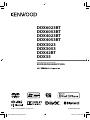


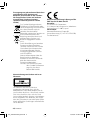
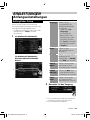

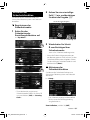
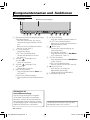
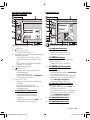

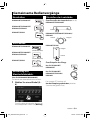
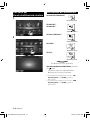
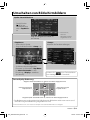


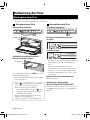

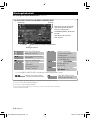

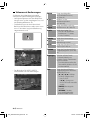





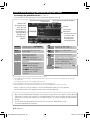
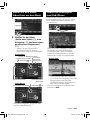

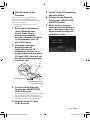
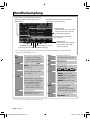
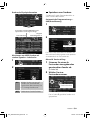
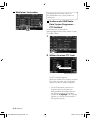

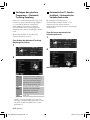
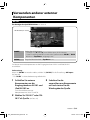
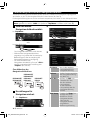
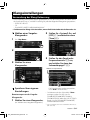
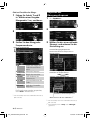
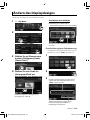

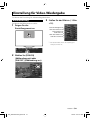
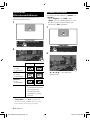
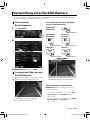
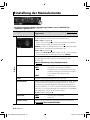
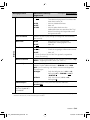

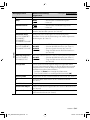
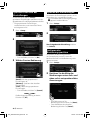
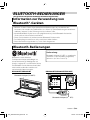


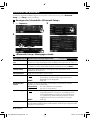


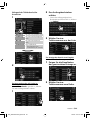


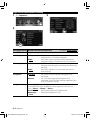
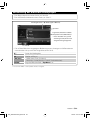
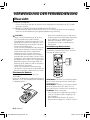
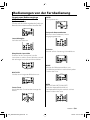
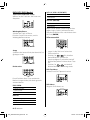
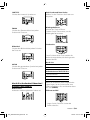

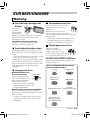
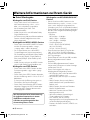


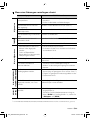
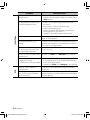



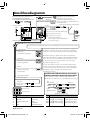
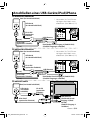
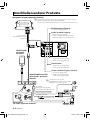
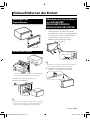
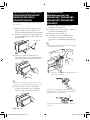

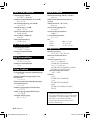
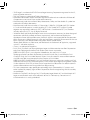
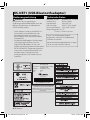
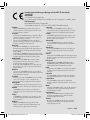

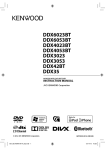

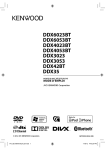
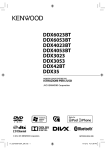
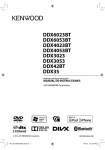
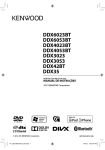
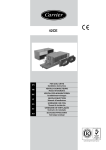

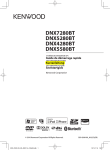
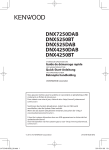

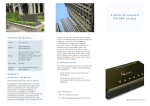


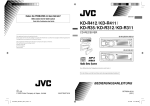


![KW-AVX820[E] INSTRUCTION](http://vs1.manualzilla.com/store/data/006753170_1-d01ff277a43ce015b9c4b626204bda1a-150x150.png)